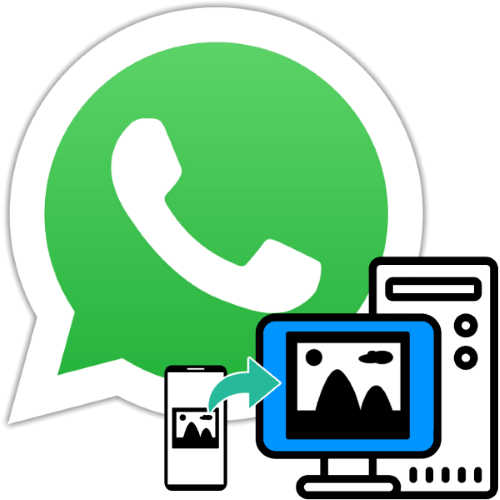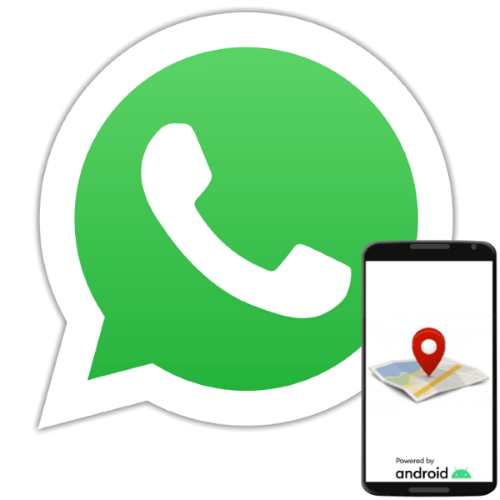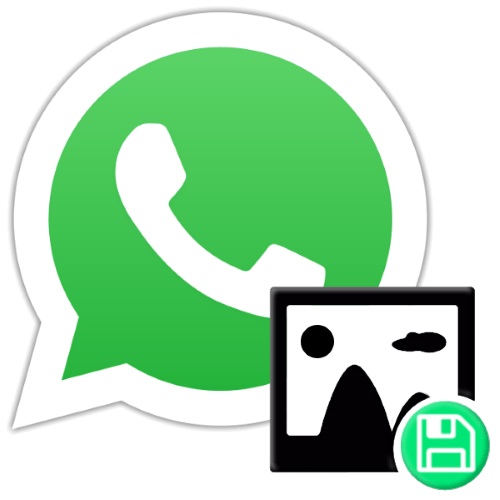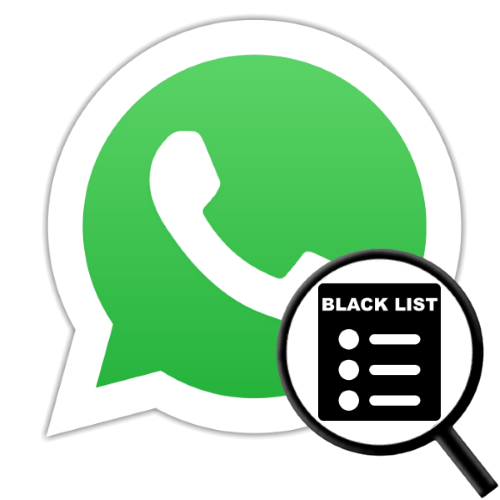Зміст
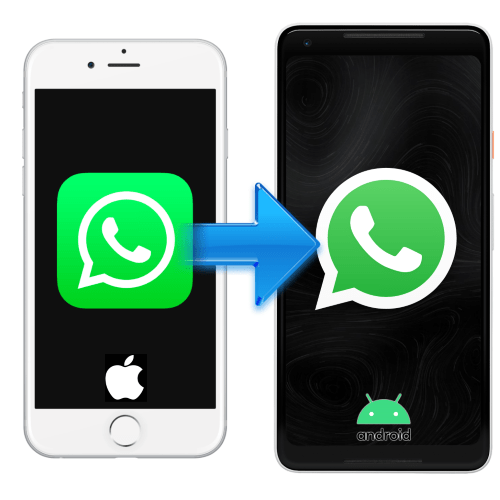
Заміна смартфона практично завжди супроводжується необхідністю перенесення даних зі старого пристрою на новий і відносно просто цей процес реалізується, тільки якщо Користувач не переходить з iOS на Android або навпаки. В іншому випадку деякі проблеми при міграції додатків і даних, в тому числі WhatsApp, обов'язково дадуть про себе знати. Сьогодні розглянемо, як можливо перенести історію листування і контент з встановленого на Apple iPhone месенджера в смартфон, який функціонує під управлінням мобільної ОС від Google.
Офіційно задокументованих методів перенесення даних з WhatsApp для iPhone в месенджер на Android-девайсі творцями системи не передбачено, тому для вирішення завдання доведеться використовувати кошти від сторонніх розробників! Всі дії проводяться Користувачем на свій страх і ризик, ніяких гарантій результативності описаних далі заходів надати можливості немає!
Підготовка
Щоб процес перенесення сформованої за час експлуатації WhatsApp історії листувань і отриманого контенту c iPhone на Android-смартфон пройшов швидко і безпроблемно, незалежно від обраного Вами для здійснення процесу інструменту з двох представлених далі в статті, необхідно виконати деякі підготовчі маніпуляції.
- На андроїд-смартфоні, куди будуть переноситися дані з айФона, активуйте видимість меню &171; для розробників&187;
і в ньому увімкніть опцію
«налагодження USB»
.
Детальніше: як увімкнути режим налагодження USB на пристрої Android
- Також в середовищі "зеленого робота" необхідно зняти заборону на установку додатків з «невідомих джерел»
. Виконайте зворотну описаної в доступному за наступним посиланням матеріалі операцію.
Детальніше: Як активувати заборону встановлення додатків для Android з & 171; невідомих джерел&187;
- Проконтролюйте відсутність програми WhatsApp на приймаючому дані пристрої. Якщо месенджер встановлений в середовищі мобільної ОС від Google, деінсталюйте його.
Детальніше: Як видалити додаток WhatsApp з Android-девайса
- Оскільки робота розглянутих далі програмних інструментів не має на увазі перенесення на Андроїд-пристрій записів з адресної книги, яку використовує месенджер в середовищі айОС, копіювання контактів рекомендується зробити окремо і заздалегідь.
Читайте також: Як перенести контакти з iPhone на смартфон Android
- Щоб перестрахуватися від втрати даних перед початком маніпуляцій з перенесення даних в WhatsApp на iPhone вручну ініціюйте створення резервної копії інформації в хмарне сховище iCloud.
Детальніше: створення резервної копії даних з WhatsApp для iOS
Перший засіб, який можливо задіяти для вирішення завдання перенесення інстальованого в середовищі айОС ВатсАп разом з історією листування на Андроїд-пристрій, розроблено компанією Wondershare і поширюється під назвою Dr.fone WhatsApp Transfer . Це призначена для роботи в середовищі Windows платна програма, що зарекомендувала себе серед користувачів високим рівнем ефективності і відносною простотою застосування.
Завантажити програму Dr.fone WhatsApp Transfer з офіційного сайту
Перш ніж з'явиться можливість виконати одну з наступних двох інструкцій, необхідно отримати Wondershare Dr.Fone WhatsApp Transfer на використовуваному для маніпуляцій комп'ютері. Для цього, перейшовши за вказаною вище посиланням, придбайте на сайті розробника,
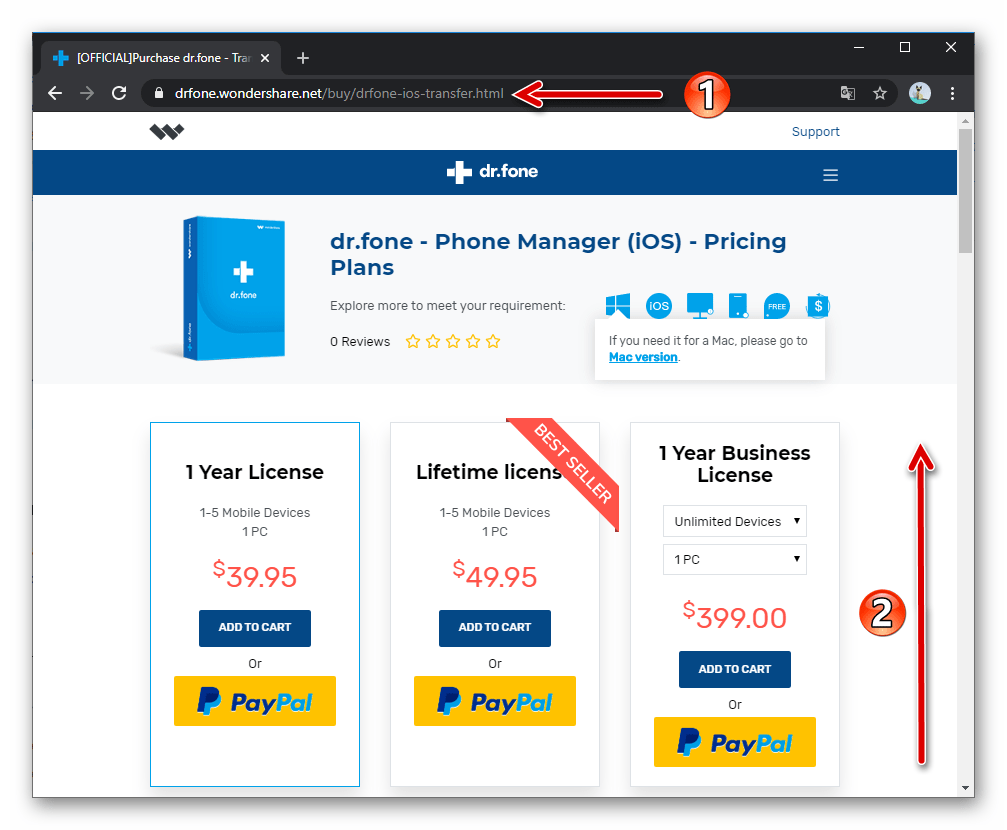
Скачайте на комп'ютер і встановіть
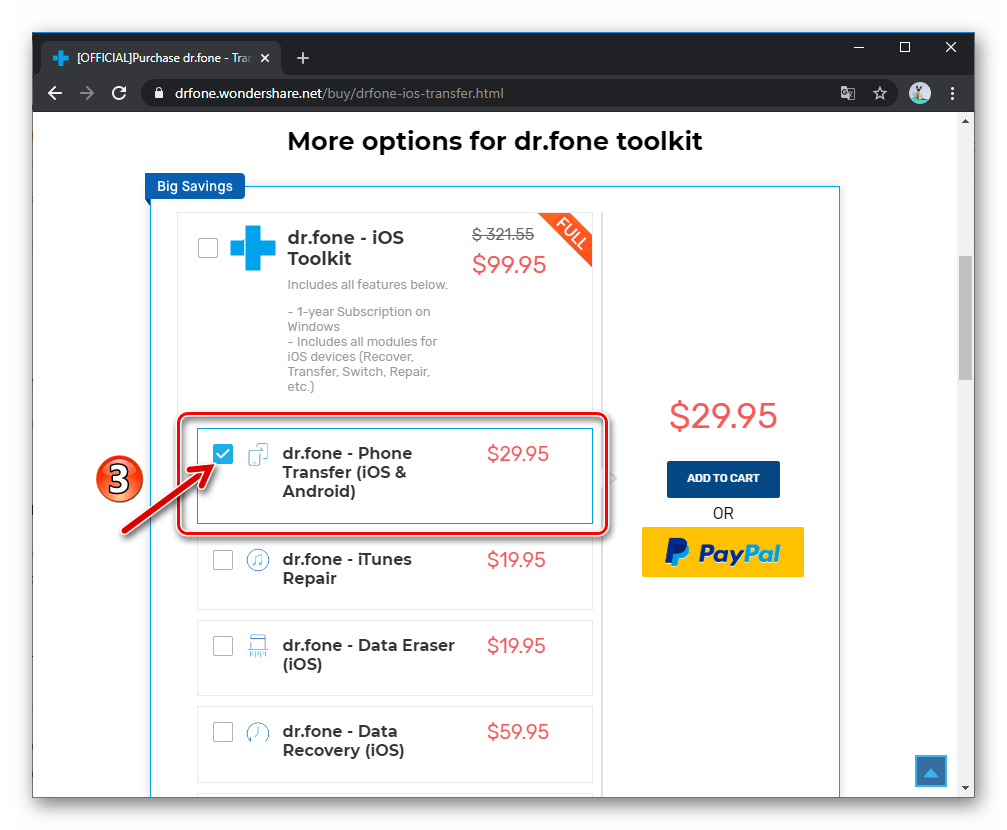
Програмний комплекс dr.fone &8212; Phone Transfer (iOS & Android) ,
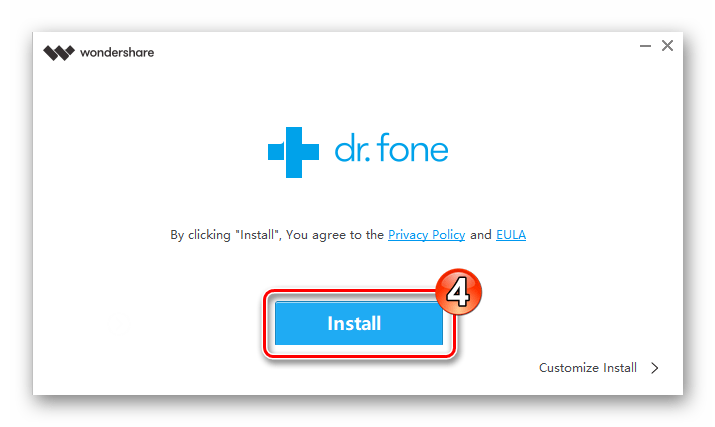
А потім виберіть один з двох представлених далі методів, яким будете здійснювати перенесення чатів і контенту месенджера з одного девайса на інший.
Варіант 1: утиліта для перенесення даних
Найбільш швидким методом вирішення нашої задачі за допомогою Dr.fone є застосування передбаченого в програмному комплексі засобу, що дозволяє реалізувати процедуру міграції месенджера, можна сказати, за одну операцію. Якщо iPhone і Android-смартфон підготовлені і у вас під рукою, дійте наступним чином.
- Відкрийте Wondershare Dr.fone, клікніть по блоку «WhatsApp Transfer»
у головному вікні.
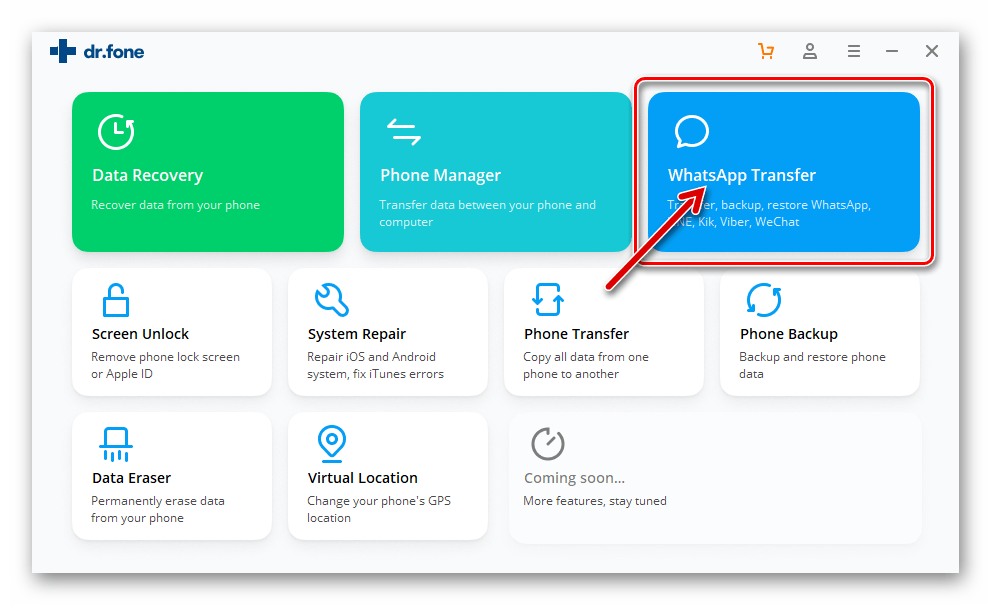
- Натисніть на область «Transfer WhatsApp Messages»
.
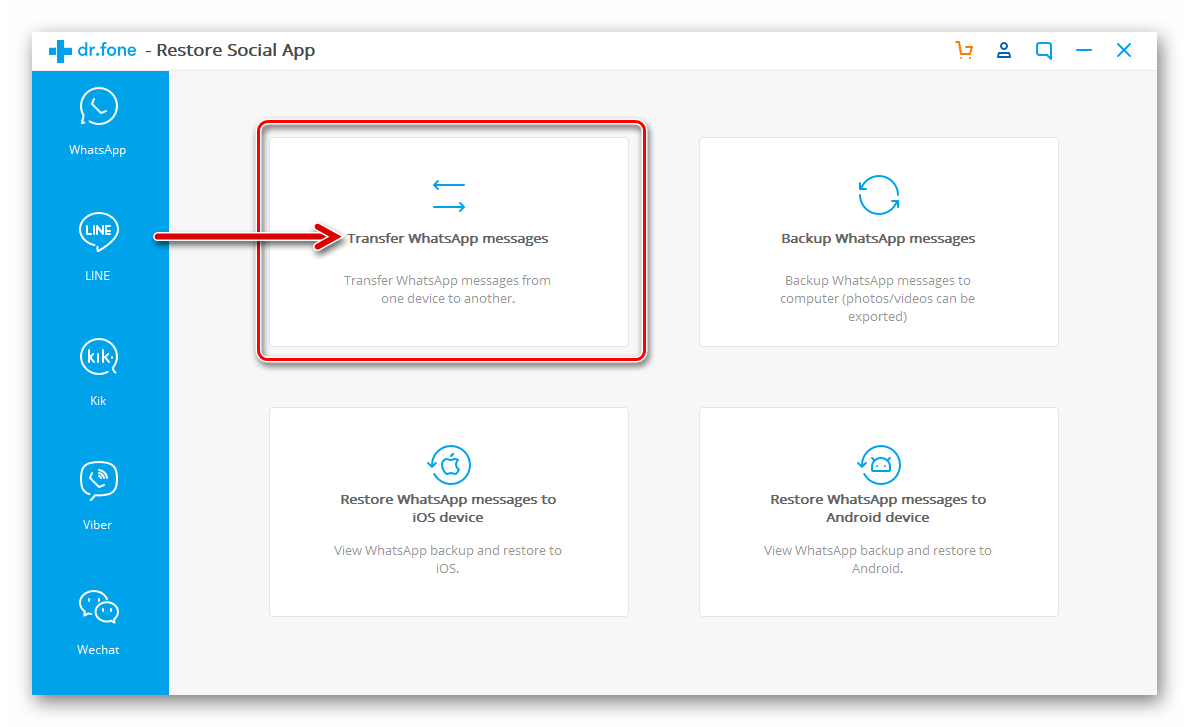
- До USB-портів комп'ютера підключіть спочатку iPhone-джерело даних з месенджера, а потім підготовлений смартфон на Android, куди інформація буде переноситися.
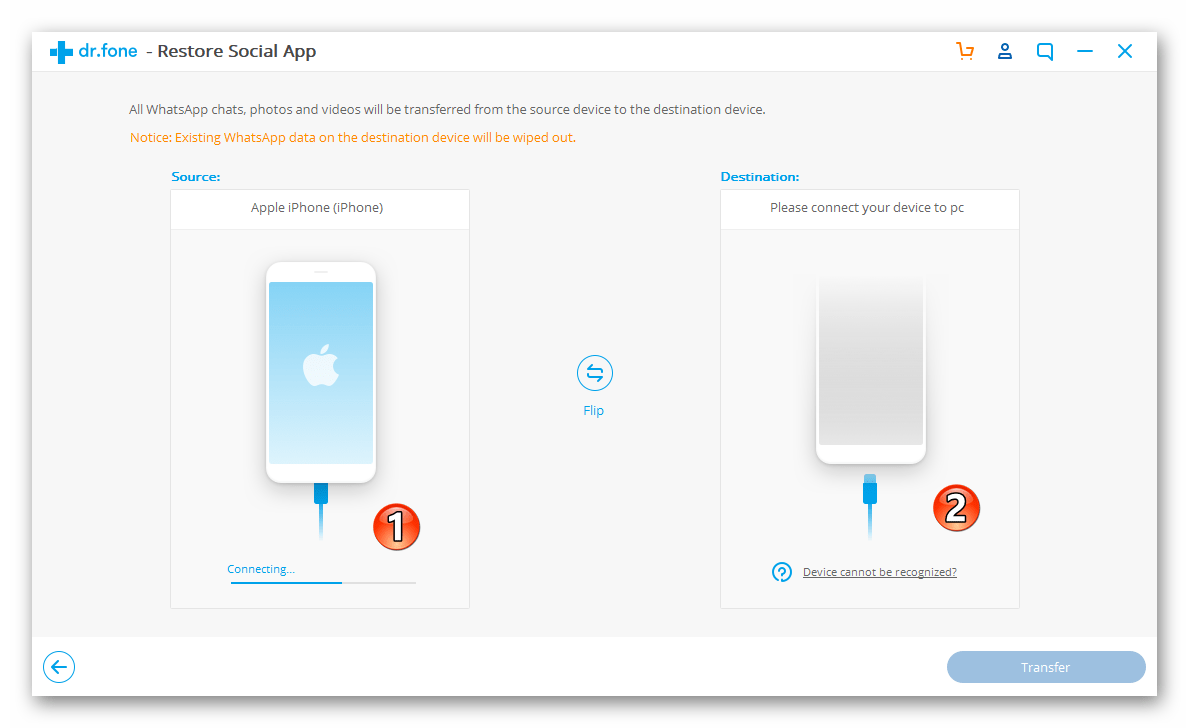
- Коли обидва пристрої визначаться в програмі, під їх зображеннями з'являться написи «Connected»
, а в нижньому правому куті вікна стане активною кнопка
«Transfer»
&8212; клікніть по ній.
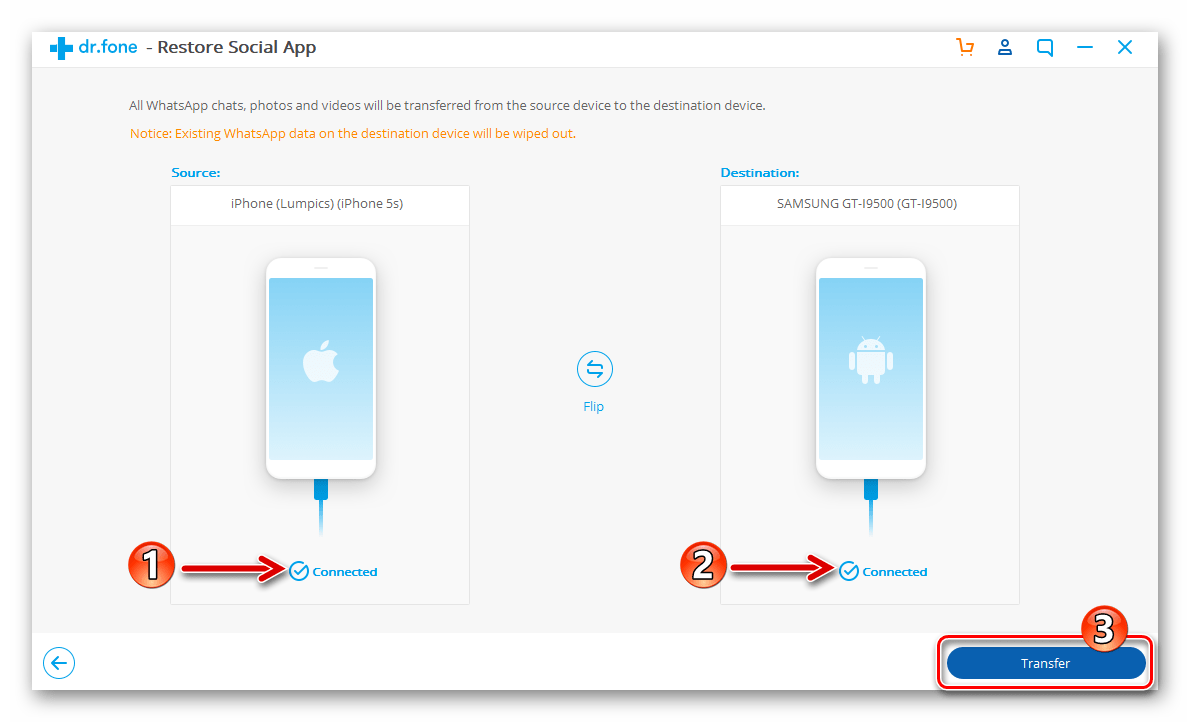
- Клацнувши по кнопці «Yes»
, підтвердьте отримання надійшов з Dr.Fone попередження про знищення існуючих на девайсі-приймачі даних, які відносяться до ВатсАп.
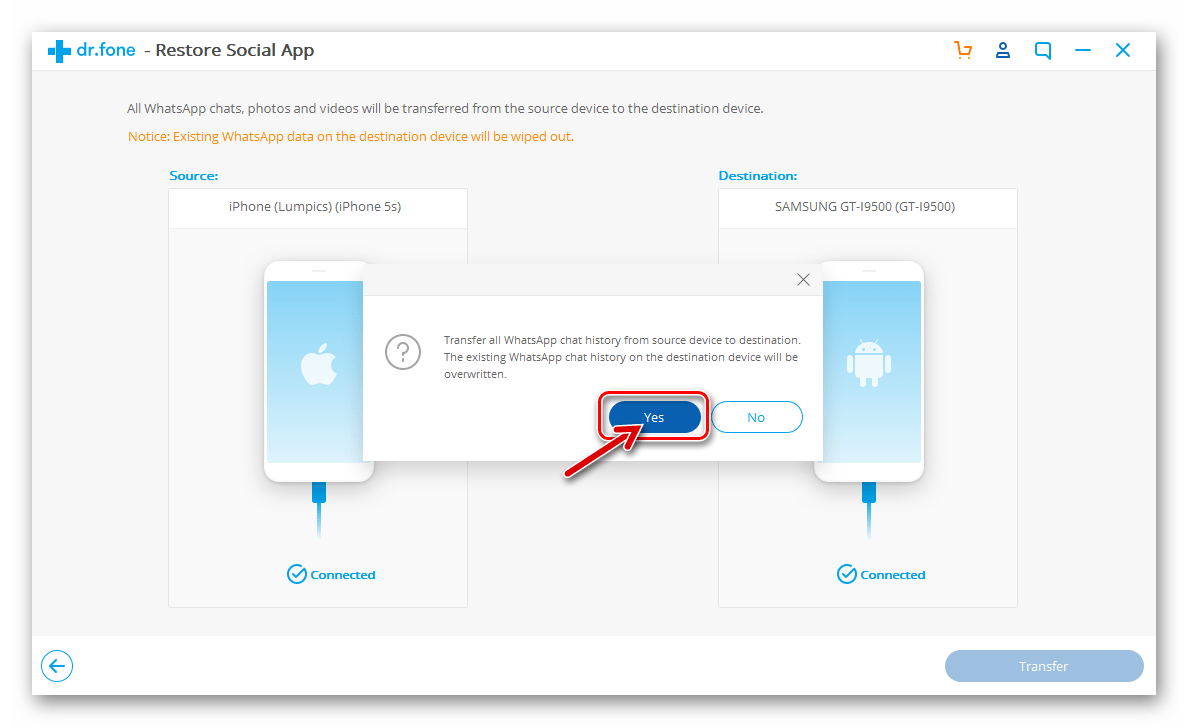
- Далі софту потрібен час на проведення необхідних для вирішення нашої задачі маніпуляцій. Не втручайтеся в роботу програми, поки будуть здійснюватися такі операції:
- Спочатку дані віднімаються з iPhone і зберігаються на диску ПК.
- Далі проводиться аналіз отриманих відомостей.
- Потім програма перетворює файли в придатний для розгортання на Android-девайсі формат.
- І на завершення першого етапу процесу перенесення інформації софт перевіряє фактор приєднання андроїд-смартфона до комп'ютера.
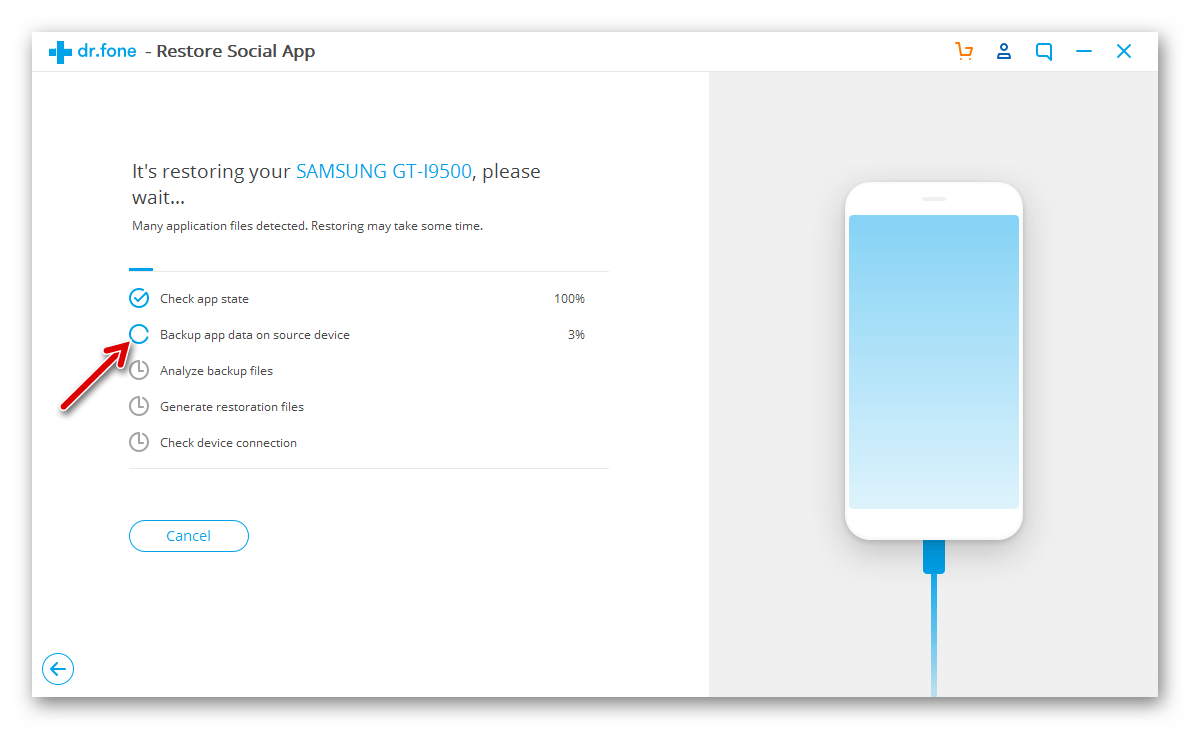
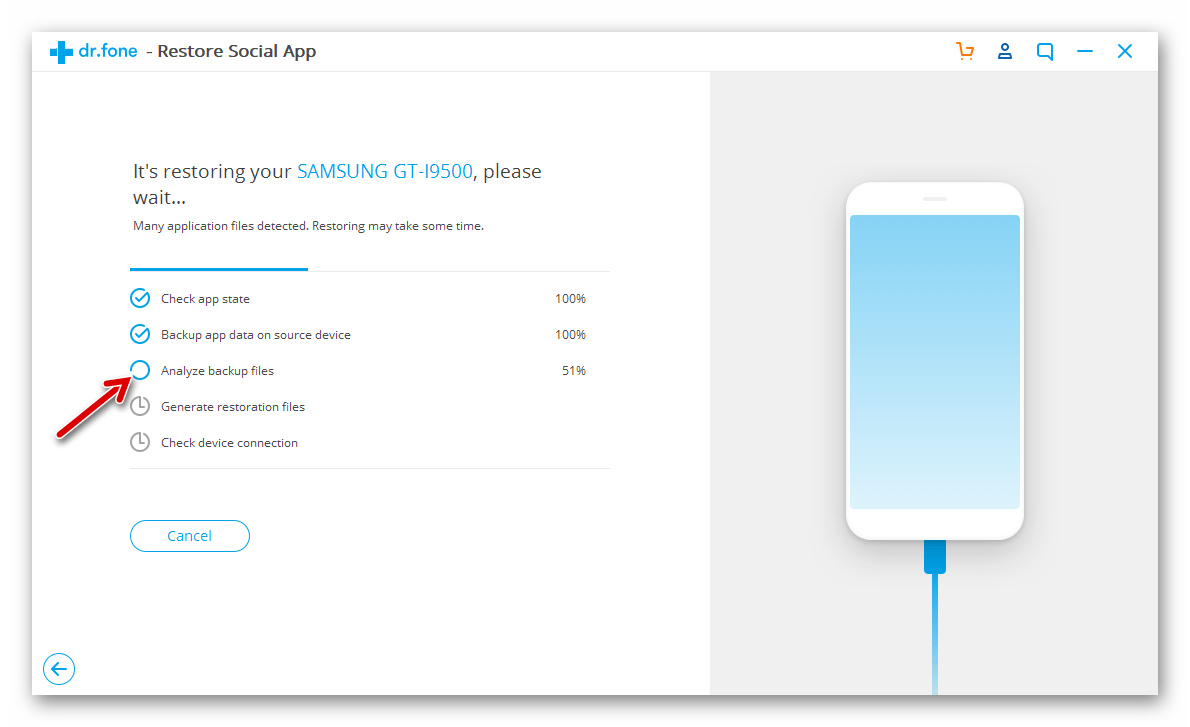
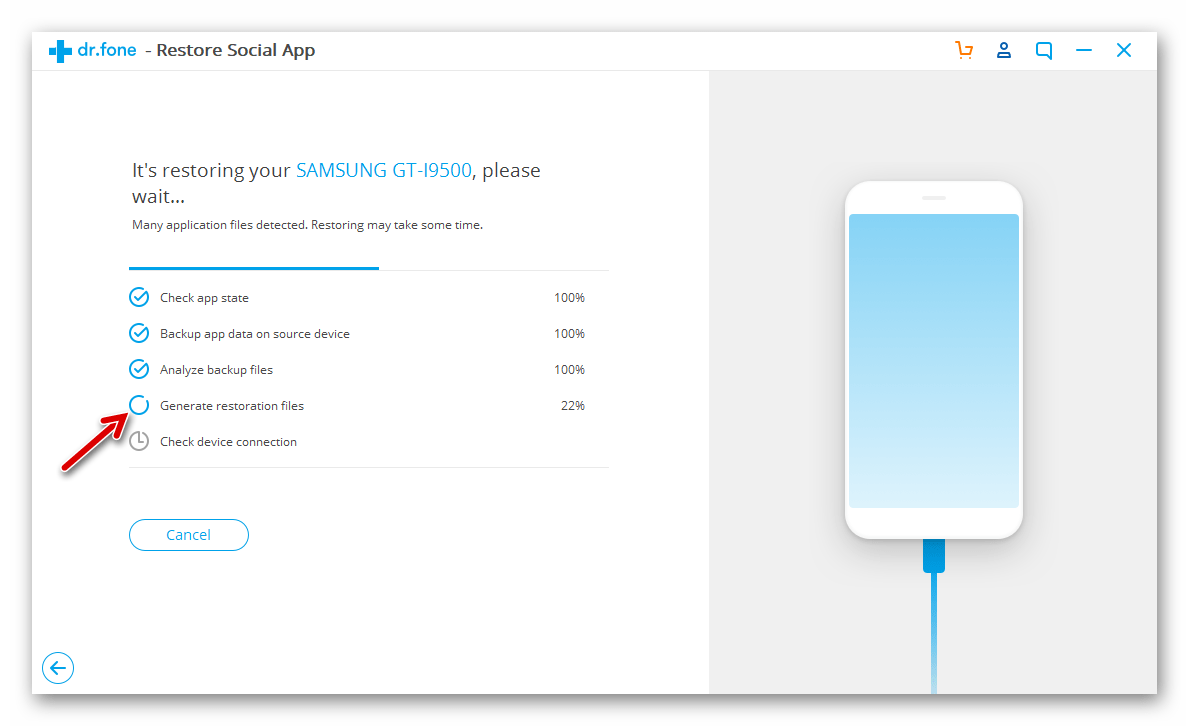
- На наступному кроці процедури копіювання даних від вас буде потрібно виконання деяких дій. Коли у вікні Dr.Fone з'явиться вимога надати Клієнту месенджера дозвіл на доступ до сховища телефону,
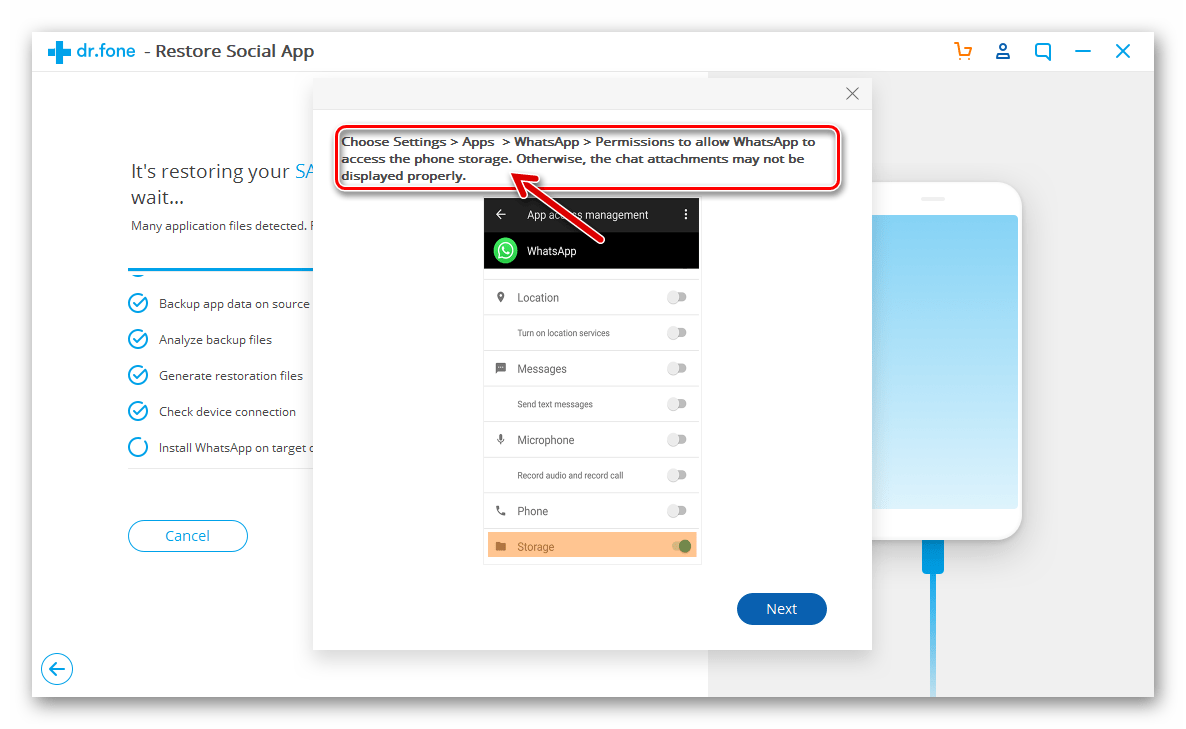
Не відключаючи Останній від ПК, виконайте наступне:
- Відкрийте»Налаштування" Андроїд, перейдіть в розділ »Додатки" і, перегорнувши список встановленого на смартфоні софта, знайдіть «WhatsApp» . Тапніте по найменуванню месенджера.
- Далі перейдіть до " дозволи» , активуйте розташований біля пункту »Пам'ять" перемикач, а також увімкніть доступ програми до " Контактам» (щоб згодом не зіткнутися з необхідністю видавати дозвіл додатково).
- В демонстрованому на дисплеї комп'ютера вікні клікніть «Next» .
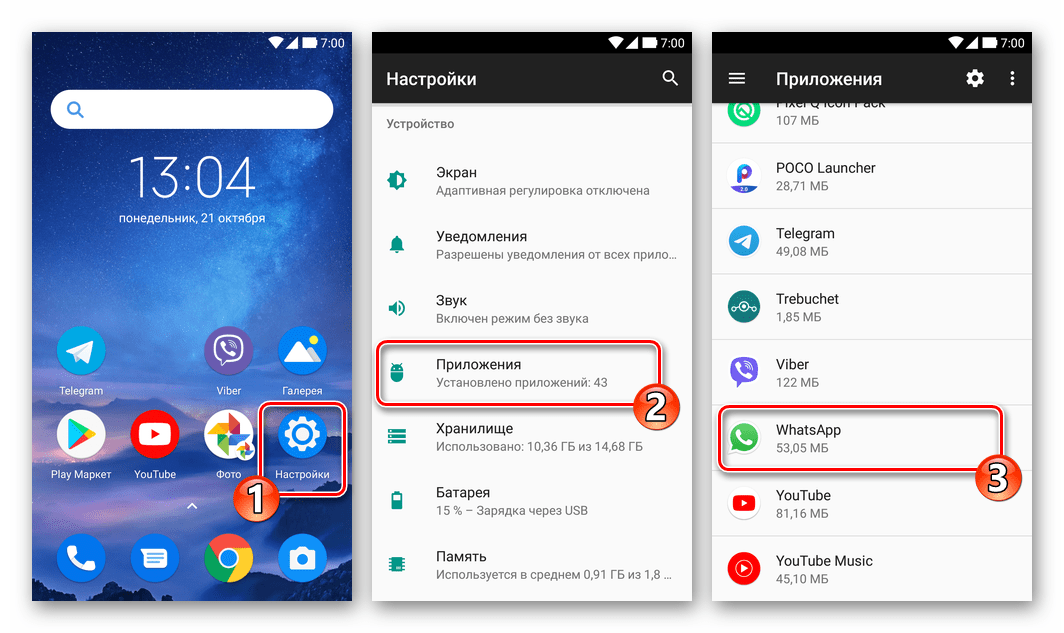
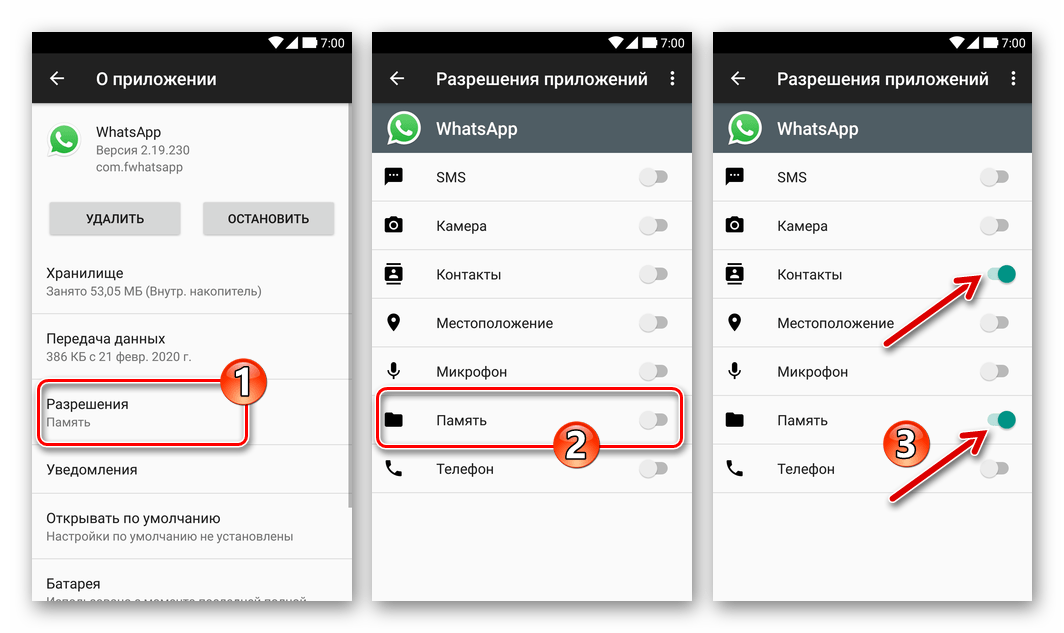
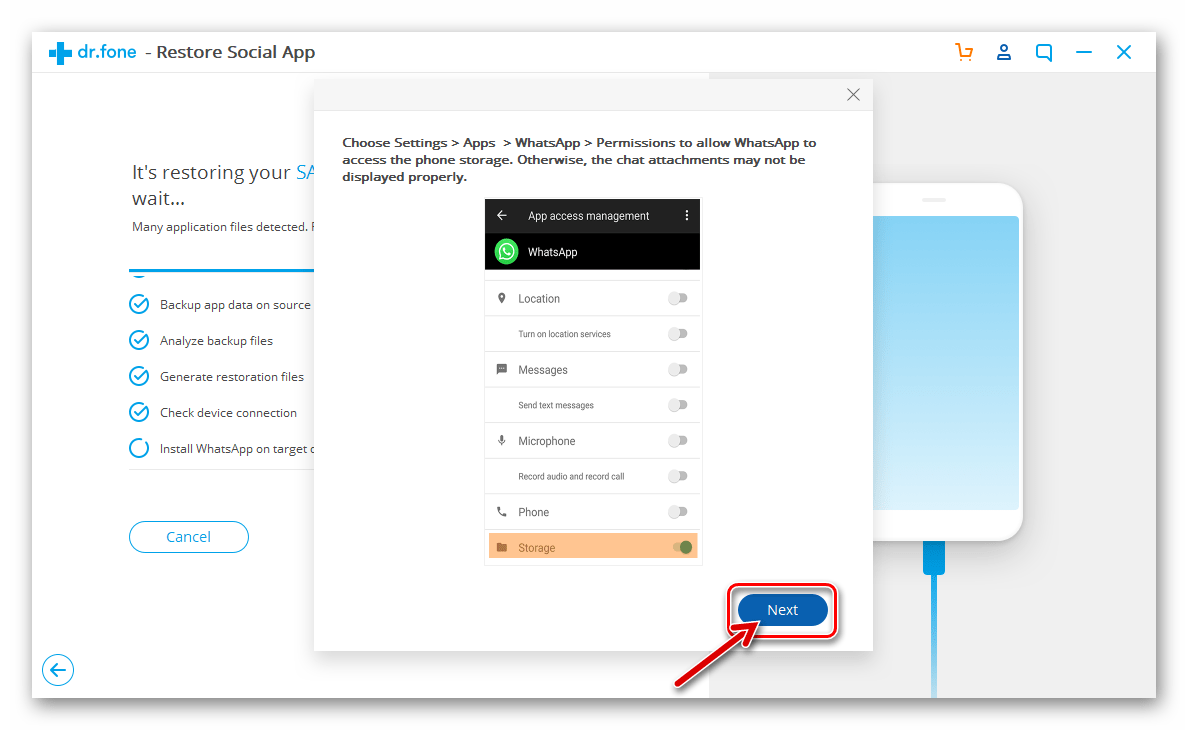
- Через деякий час Dr.fone продемонструє наступне віконце-вимога:
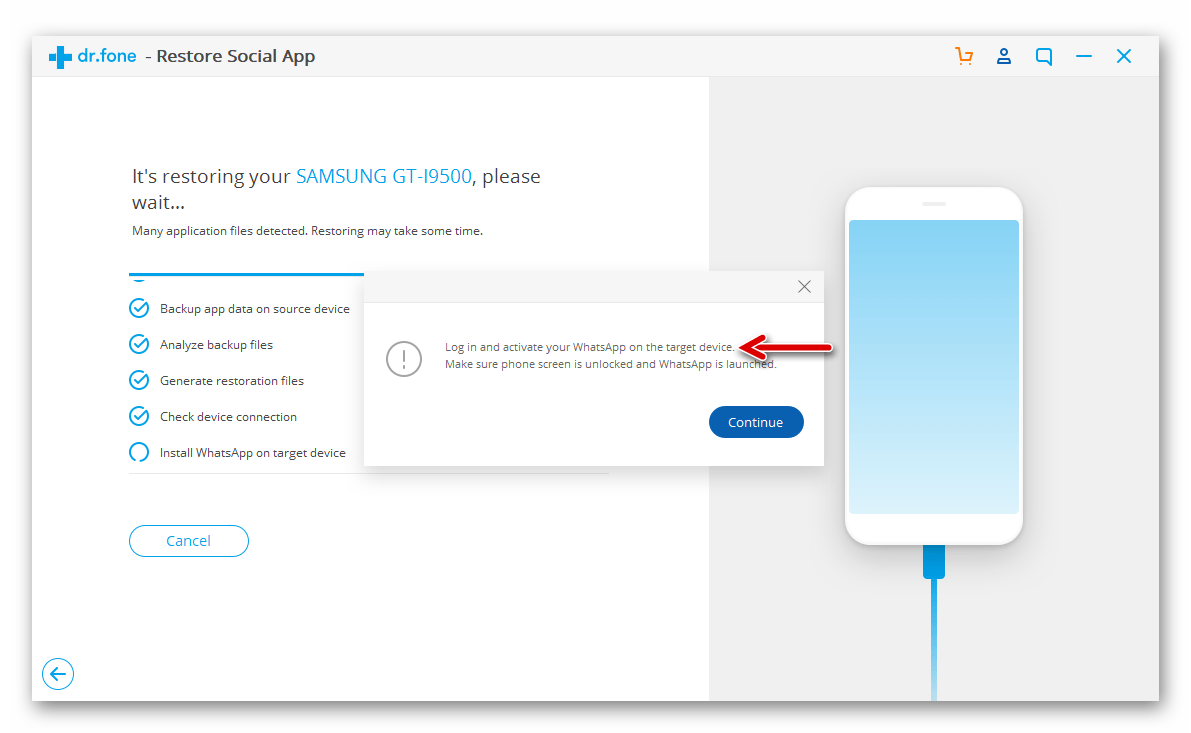
У відповідь, на смартфоні (як і в попередньому випадку, не від'єднуючи його від ПК) активуйте автоматично відкрився клієнт ВатсАп, тобто введіть раніше використовуваний в якості логіна в месенджері на айФоне номер телефону,
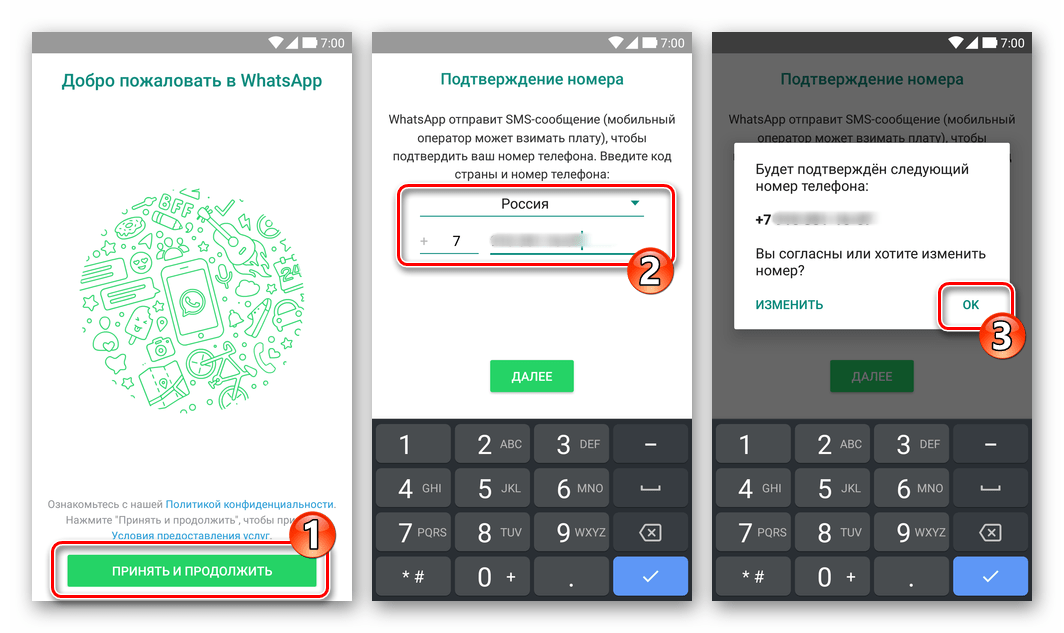
Отримайте і внесіть перевірочний код, вкажіть свій псевдонім в системі.
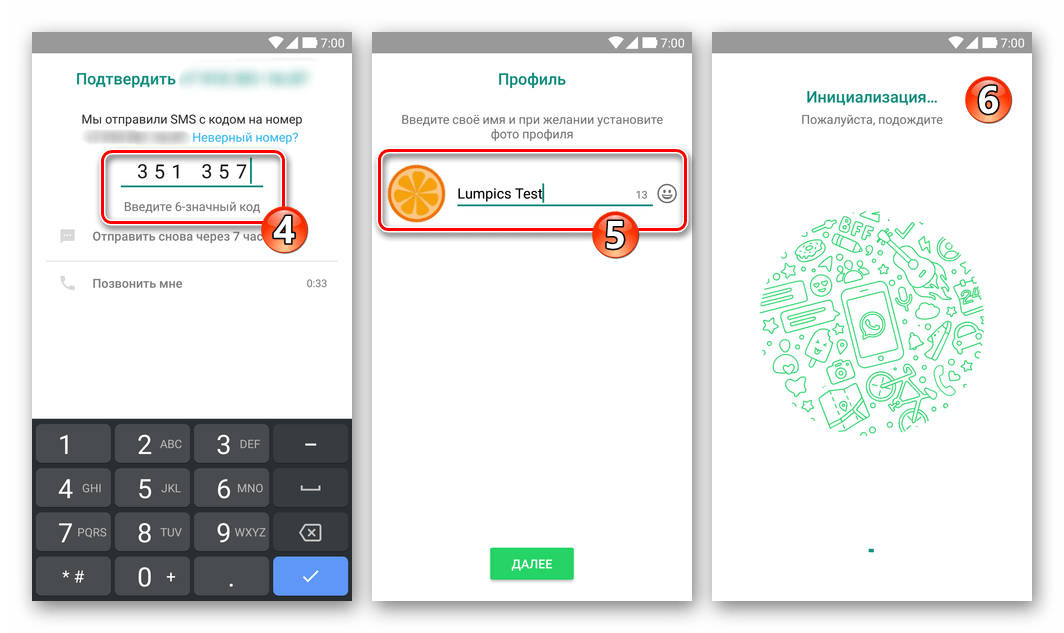
Детальніше: як авторизуватися в WhatsApp з Android-смартфона
- Як тільки авторизація в ВатсАп на мобільному буде завершена, клікніть «Continue»
у вікні, яке демонструє Доктор Фон.
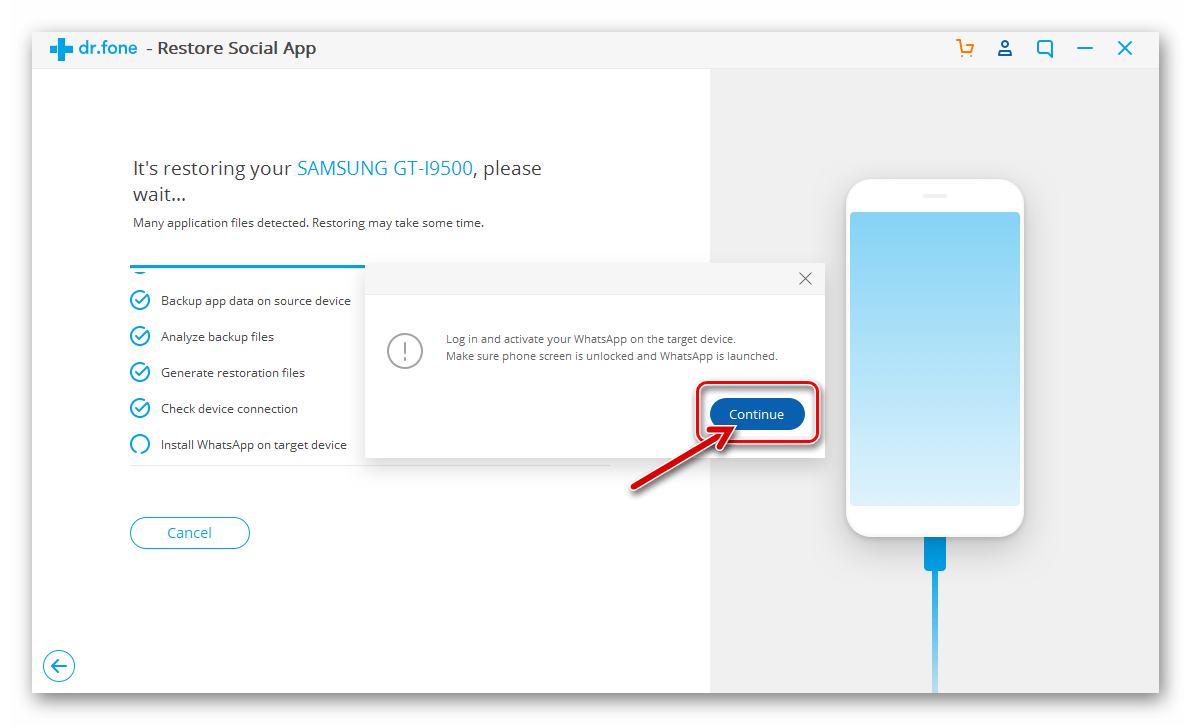
- Ще трохи, нічого не роблячи на смартфоні і ПК, почекайте появи повідомлення " your НАЗВА_СМАРТФОНА restore completed»
у вікні Доктор Фон.
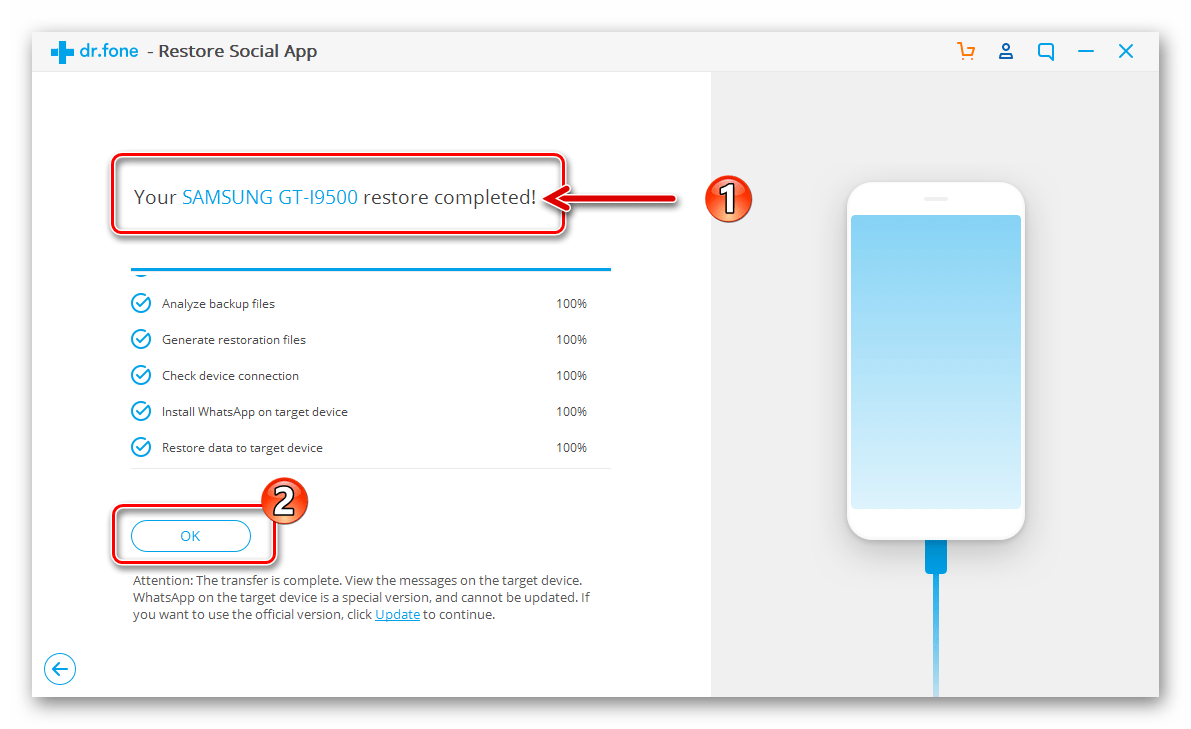
- Тепер від'єднайте мобільний девайс від ПК і переходите до оцінки отриманого результату, але врахуйте, що на цьому процедура перенесення інформації, можна сказати, ще не завершена. Справа в тому, що в процесі своєї роботи Dr.fone інсталює на смартфон спеціальний модифікований варіант додатка ВатсАп і його потрібно замінити на офіційний:
- Перейдіть до «Налаштування»
модифікованого месенджера, відкрийте розділ
«чати»
.
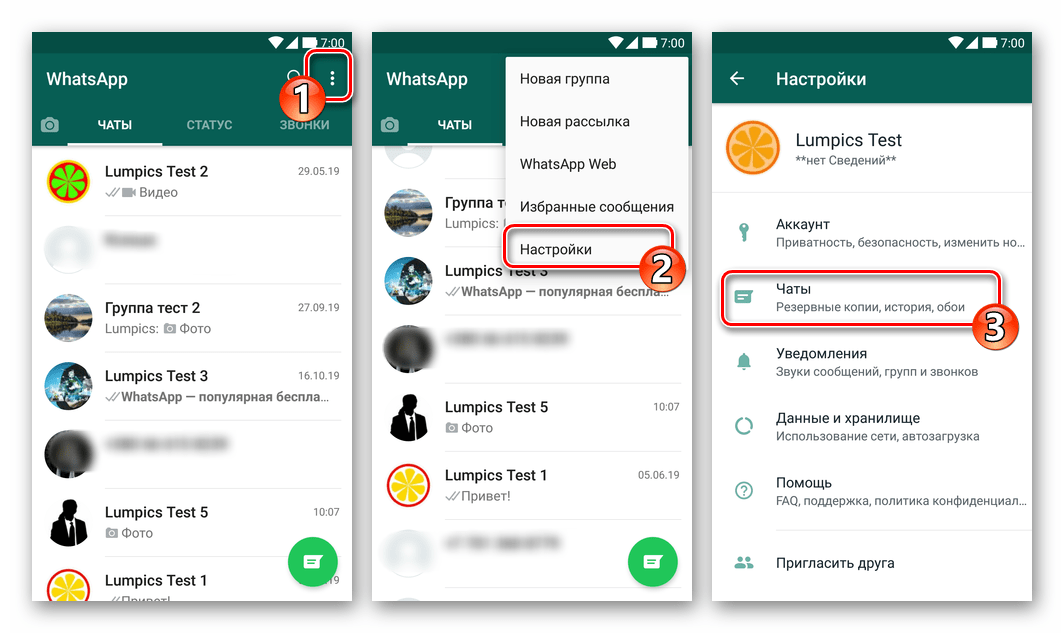
Викличте функцію»Резервне копіювання" , створіть локальну-в пам'яті Android-девайса & 8212; резервну копію перенесеної за допомогою Dr.Fone з WhatsApp на iPhone інформації.
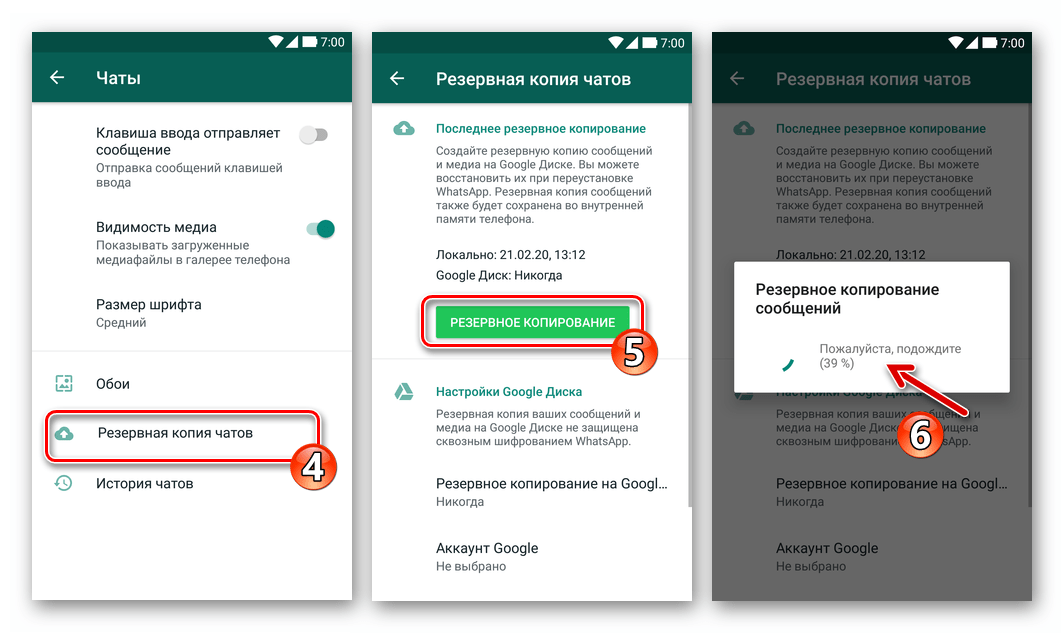
Детальніше: створення резервних копій інформації в WhatsApp для Android
- Далі видаліть інстальоване софтом Dr.fone додаток WhatsApp з Android-смартфона (тільки клієнт).
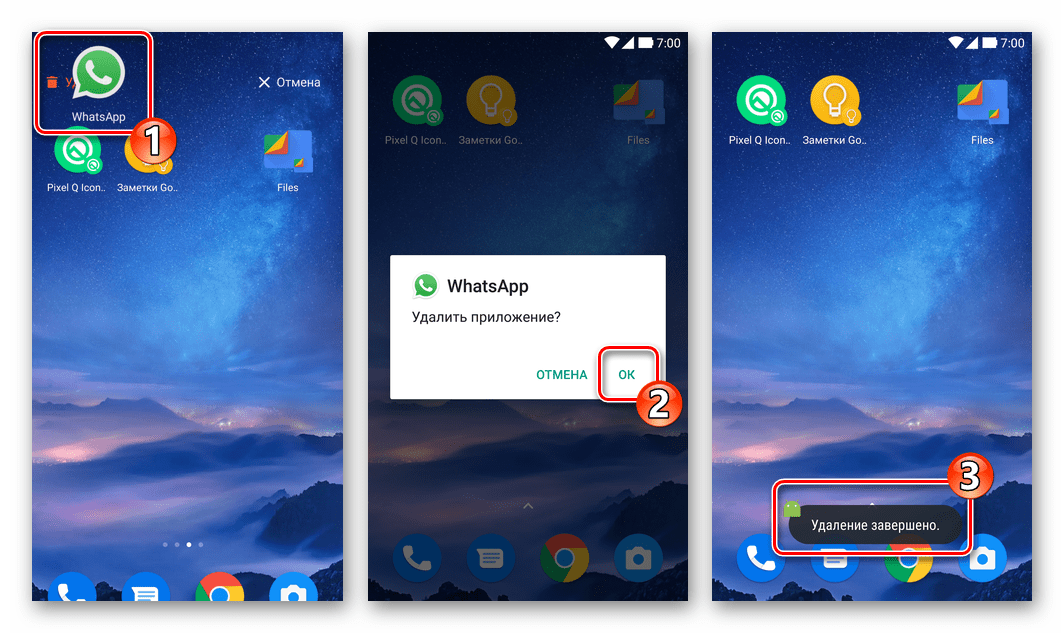
Детальніше: видалення програми WhatsApp C андроїд-пристрої
- Встановіть останню версію офіційного клієнта месенджера з Google Play Маркета, відкрийте його і авторизуйтесь.
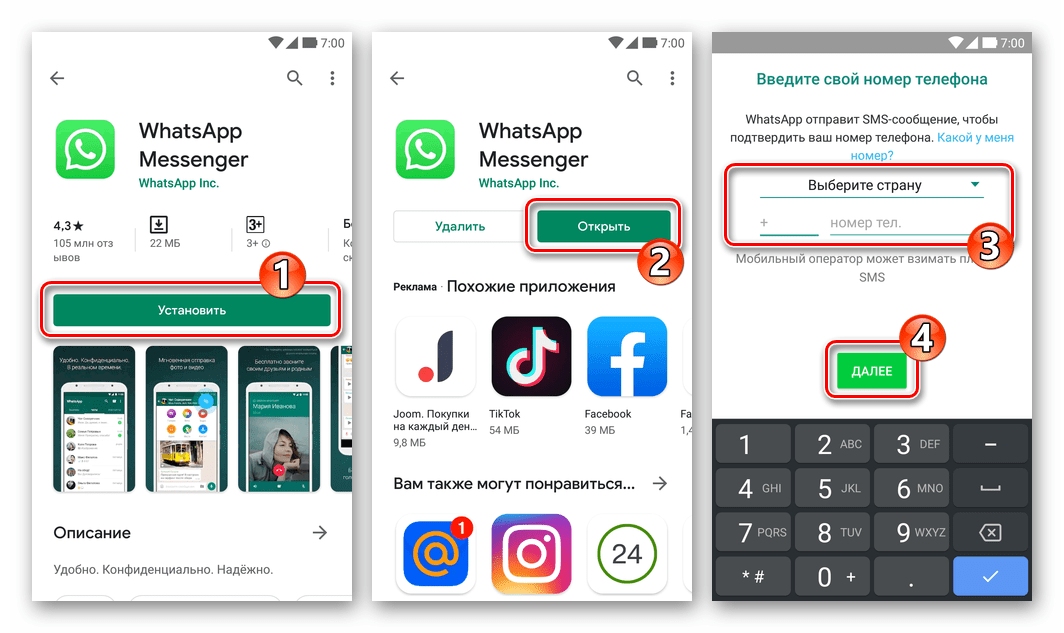
Детальніше: Установка WhatsApp для Android з Google Play Маркета
- Після авторизації надайте додатку всі необхідні дозволи. Коли з ВатсАп надійде повідомлення " виявлена резервна копія» , тапніте »відновити" і дочекайтеся закінчення розгортання інформації.
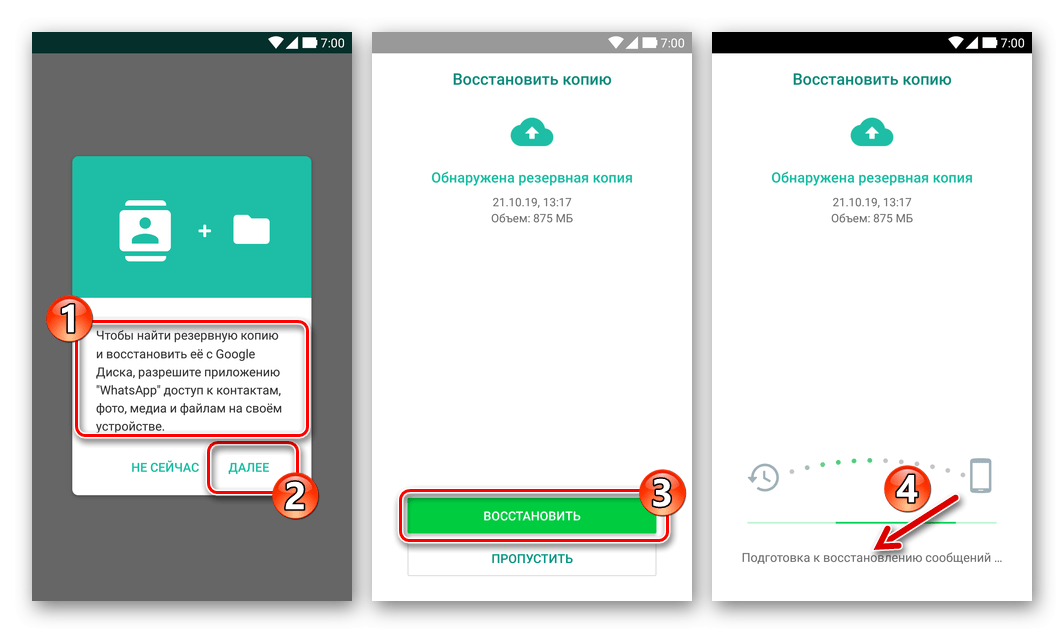
- Перейдіть до «Налаштування»
модифікованого месенджера, відкрийте розділ
«чати»
.
- По завершенні відновлення даних переходите до експлуатації офіційного клієнта месенджера. Всі діалоги і контент, згенеровані раніше на айФоне, тепер наявні в ВатсАп на Андроїд.
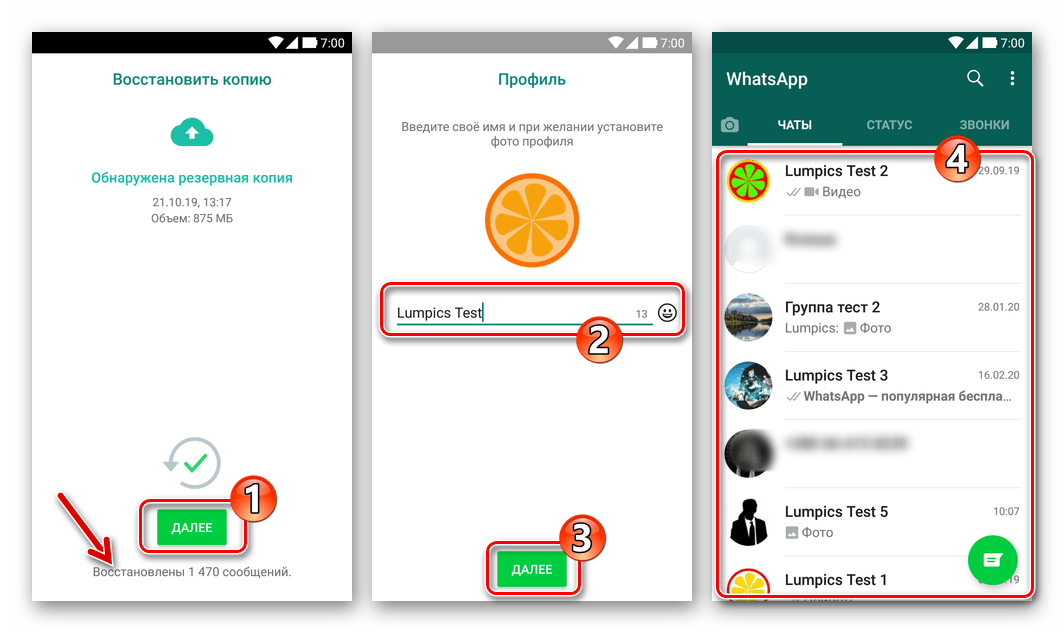
- Видаляти, можливо, стало тепер непотрібним додаток WhatsApp для iOS з iPhone слід тільки переконавшись, що всі необхідні вам чати і контент успішно скопійовані на Android-девайс!
Варіант 2: створення бекапа і відновлення
Ще один алгоритм, слідуючи якому можна вирішити озвучену в заголовку нашої статті завдання за допомогою софта Доктор Фон, не вимагає наявності одночасно айФона з функціонуючим ВатсАп і андроїд-смартфона, куди месенджер потрібно перемістити, тому дозволяє здійснити Відкладений перенесення даних, що може бути зручним в деяких ситуаціях.
- Спочатку відніміть за допомогою Доктор Фон інформацію з айФона і збережіть її на диску комп'ютера:
- Підключіть iPhone до ПК за допомогою USB-кабелю. Запустіть Dr.fone, перейдіть до його розділу «WhatsApp Transfer» .
- Клікніть по блоку «Backup WhatsApp Messages» у вікні програми.
- Якщо до комп'ютера підключено кілька мобільних пристроїв, виберіть iPhone, натиснувши на його зображення, а потім натисніть «Next» .
- Як тільки Apple-девайс визначиться в програмі і буде нею підготовлений,
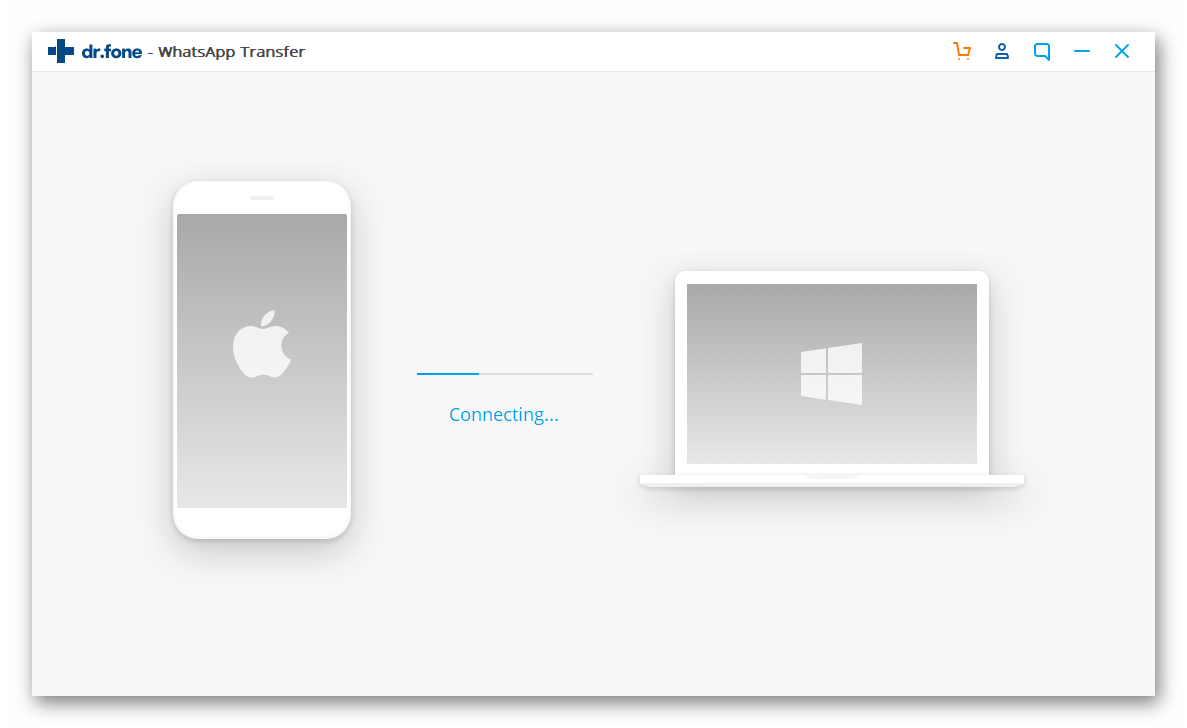
Автоматично почнеться вичитування даних і одночасно їх збереження в бекап на диску ПК – чекайте завершення процедури.
- Отримання повідомлення «Backup successfully» , клікніть «ОК» і від'єднайте iPhone від комп'ютера.

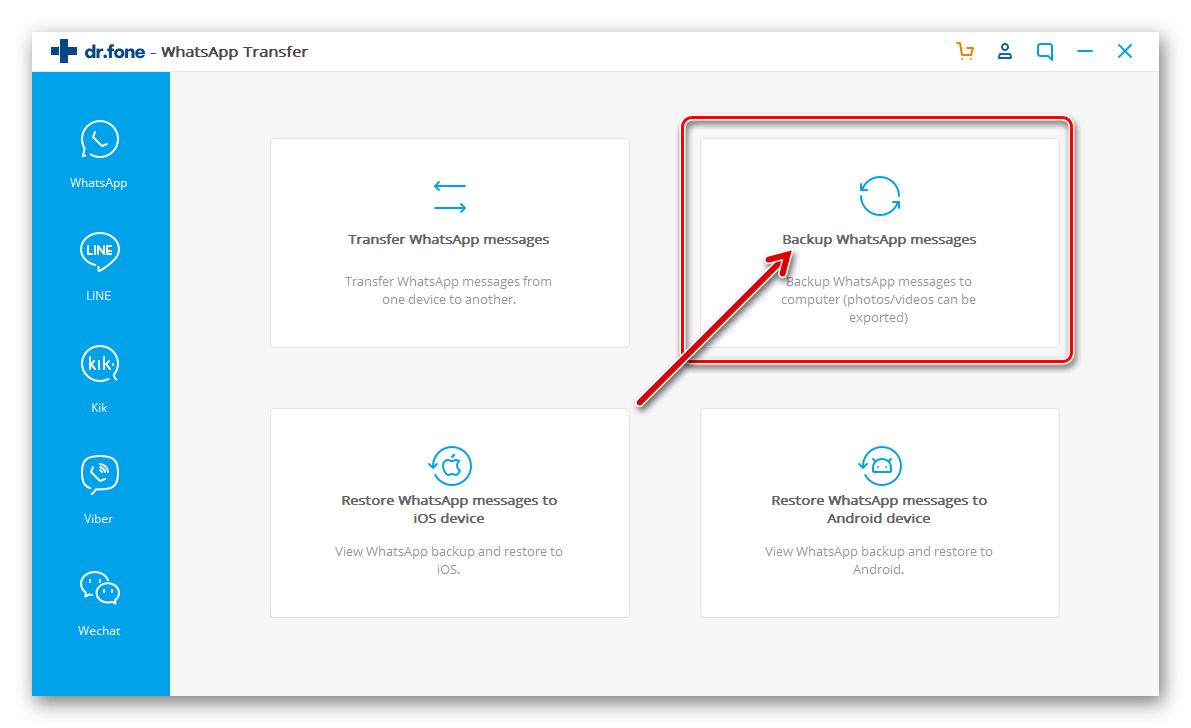
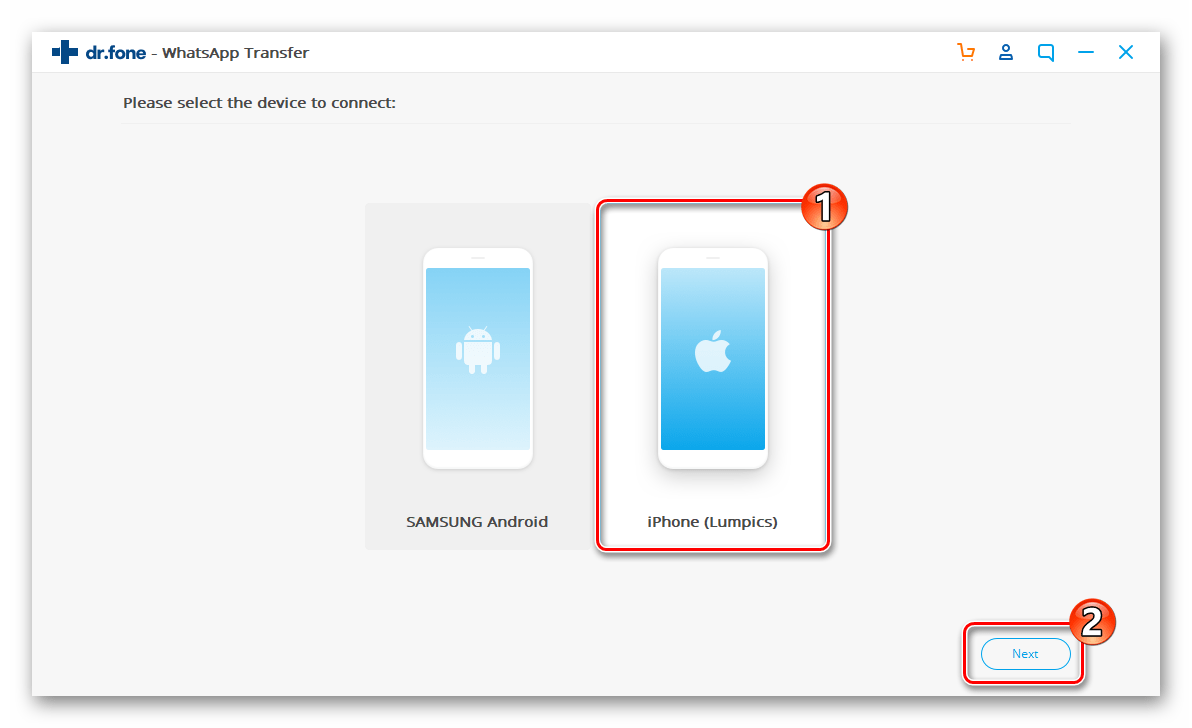
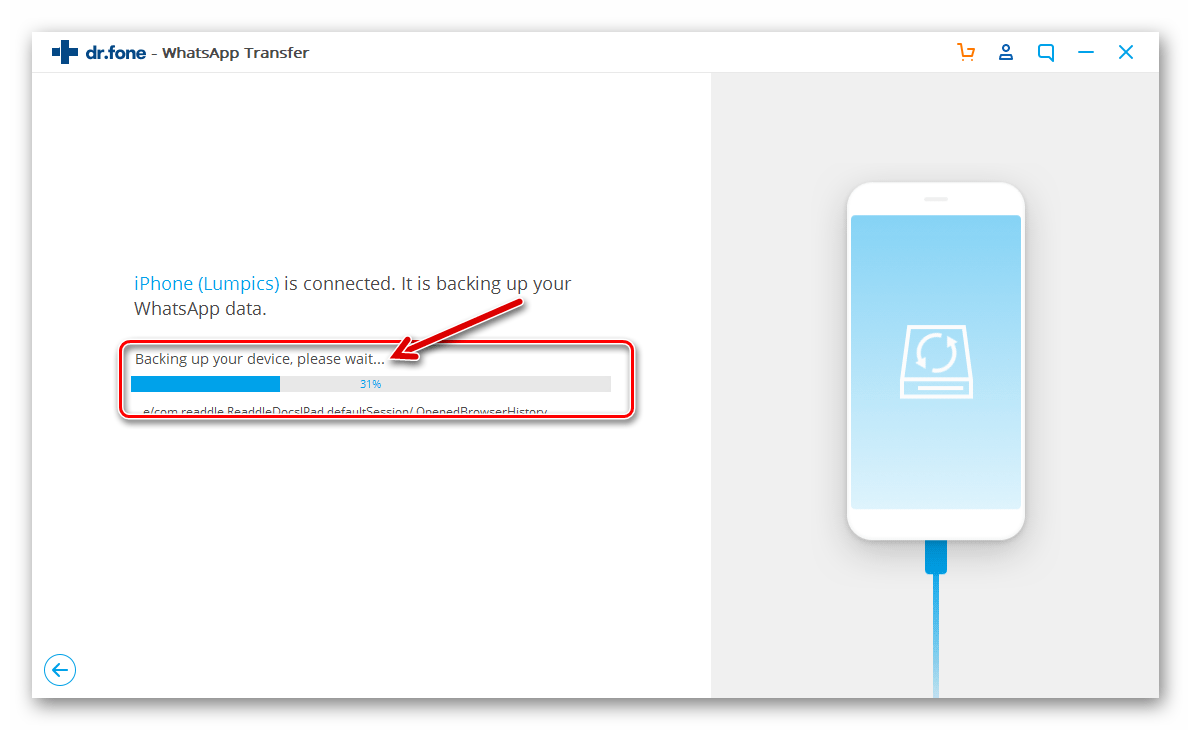
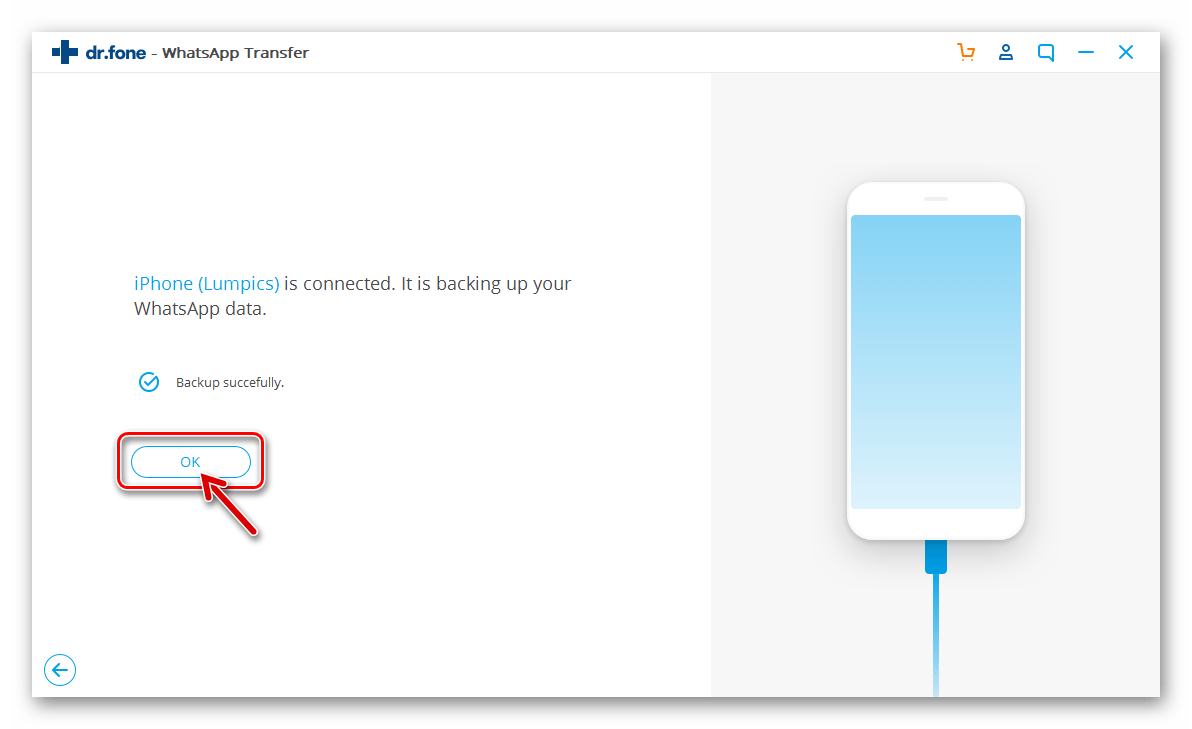
- Коли виникне потреба розгорнути отримані в результаті вищеописаних маніпуляцій дані на андроїд-смартфоні:
- Відкрийте Dr.fone, перейдіть в розділ «WhatsApp Transfer» а потім натисніть на область «Restore WhatsApp Messages to Android device» .
- Якщо є бажання з'ясувати, які дані конкретно міститися в резервної копії і будуть перенесені на Android-девайс за підсумком проведеної процедури, клікніть «View»
в області з найменуванням бекапа.
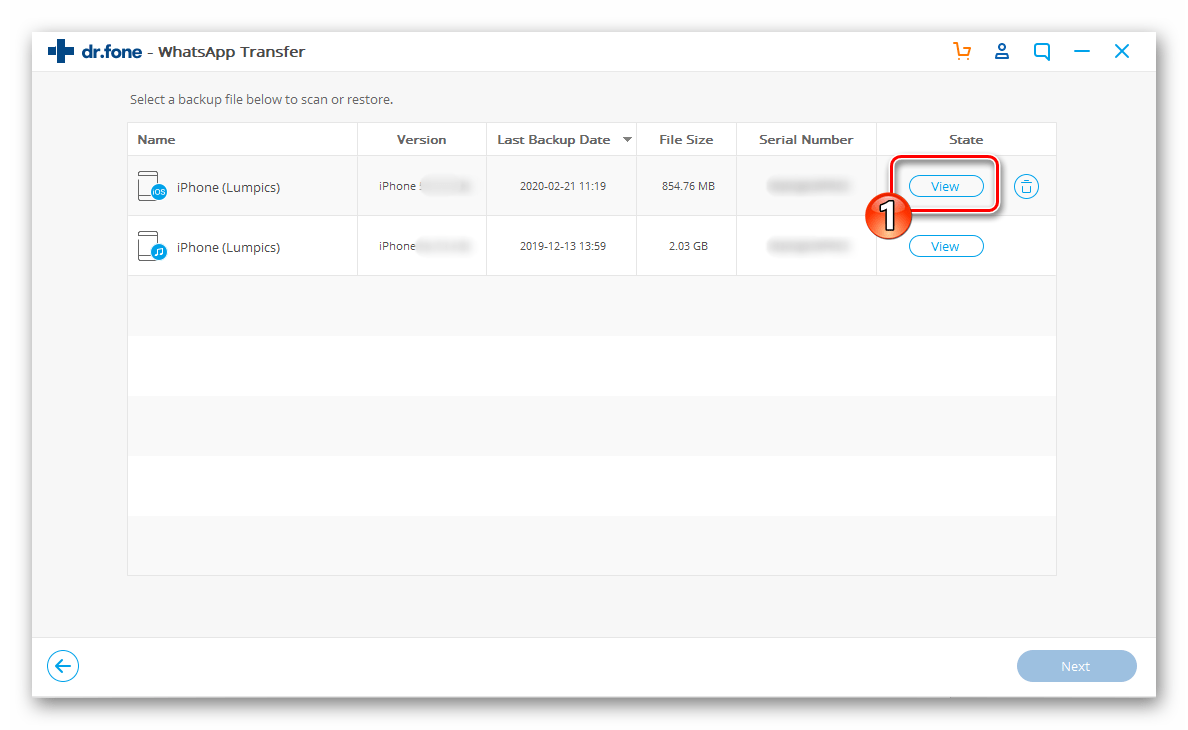
Перегляньте вміст і поверніться до попереднього вікна, натиснувши ліву стрілку внизу під ескізами зображень та попереднім переглядом відео.
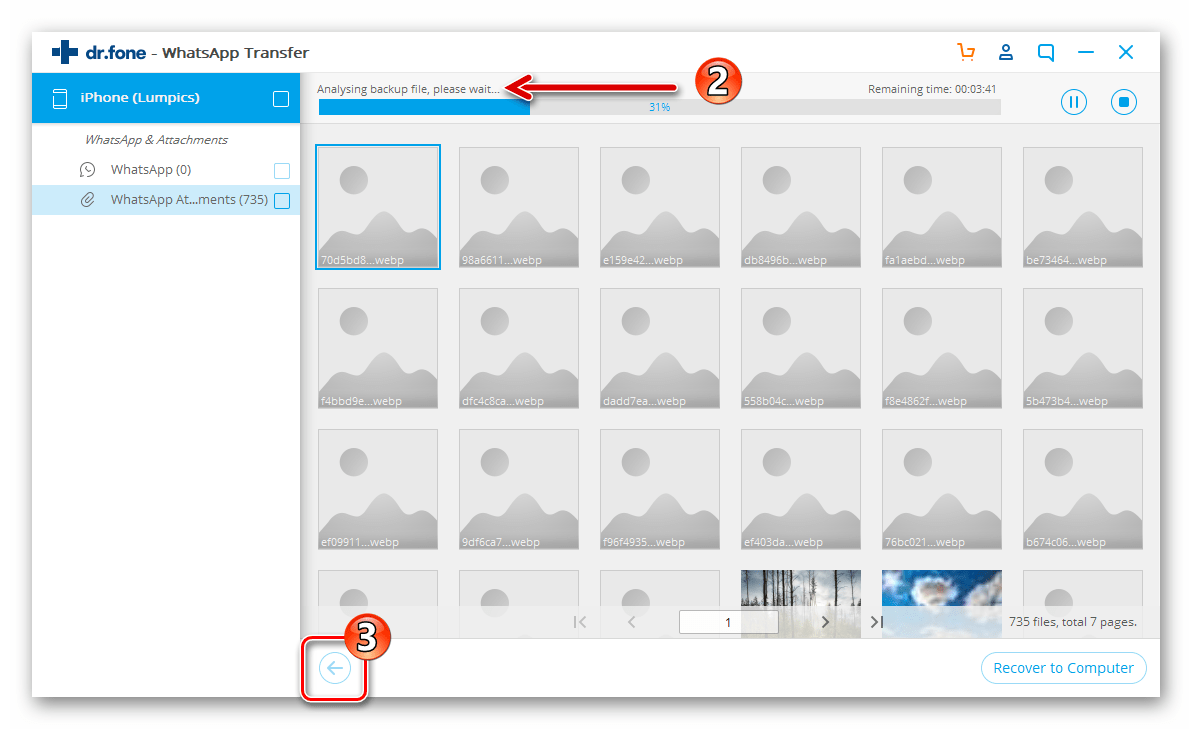
- Виділіть рядок з найменуванням бекапа і відомостями про нього, натисніть «Next» .
- Підключіть Android-пристрій з попередньо активованою «налагодження USB» і в режимі " Передача файлів» до USB-порту комп'ютера. Розблокуйте екран смартфона.
- Після того як Dr.fone продемонструє повідомлення " НАЗВА_СМАРТФОНА is connected» , натисніть «Restore» .
- Підтвердіть кліком по кнопці «Yes» надійшов з програми запит.
- Далі почнуться процеси аналізу, а потім розгортання на Android-девайсі даних з отриманої c iPhone раніше резервної копії.
- Чекайте завершення проведення софтом перших зі списку необхідних операцій. Можливо, в процесі на екрані смартфона з'являться будь-які запити – в цьому випадку підтвердіть їх.
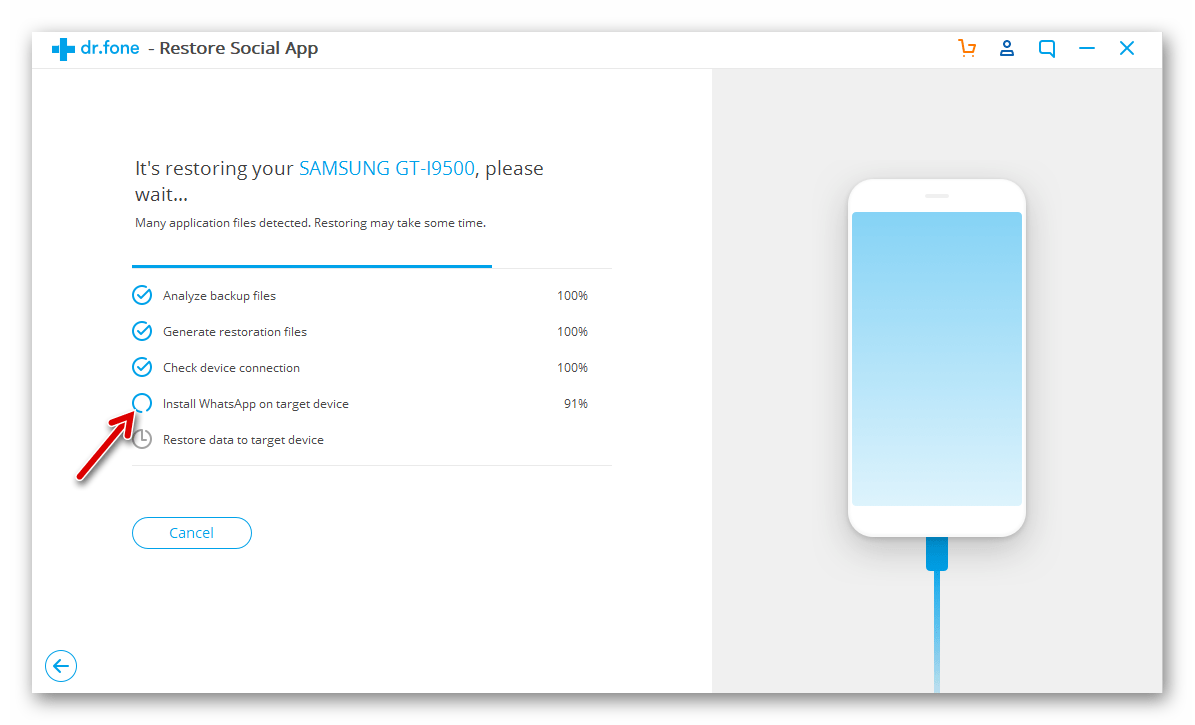
- Далі ви отримаєте від Dr.fone така вимога:
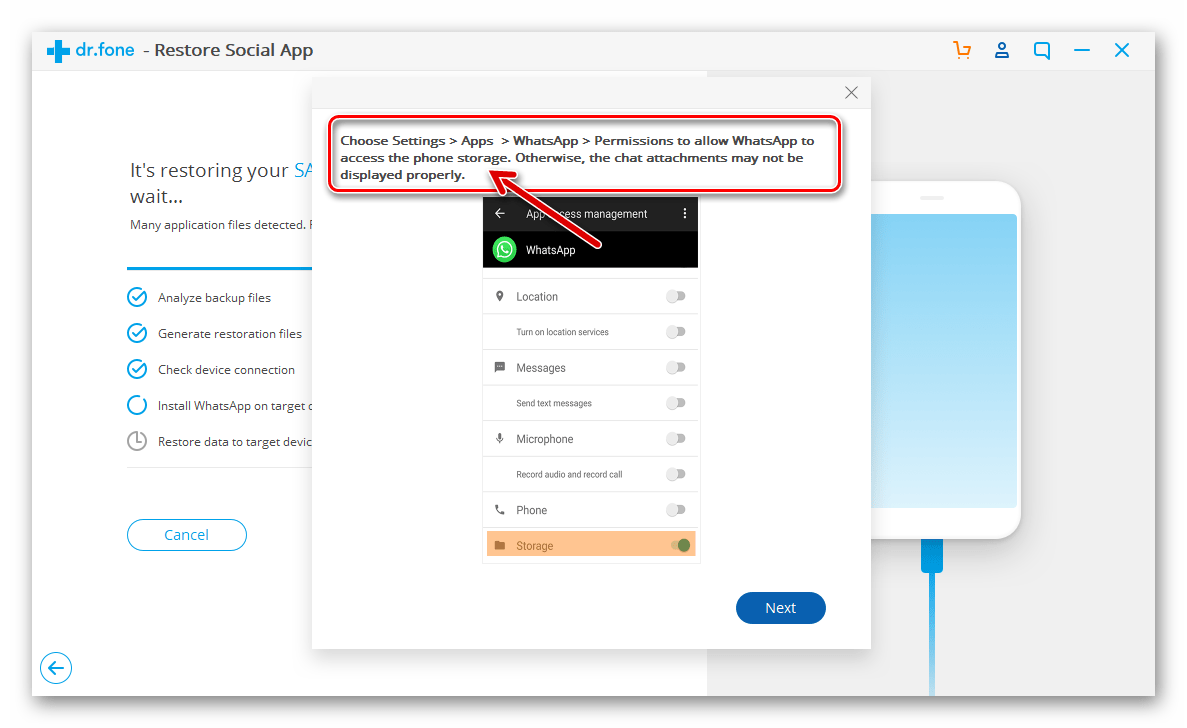
Не відключаючи мобільний девайс від ПК, відкрийте на ньому «Налаштування» , перейдіть до »Додатки" .
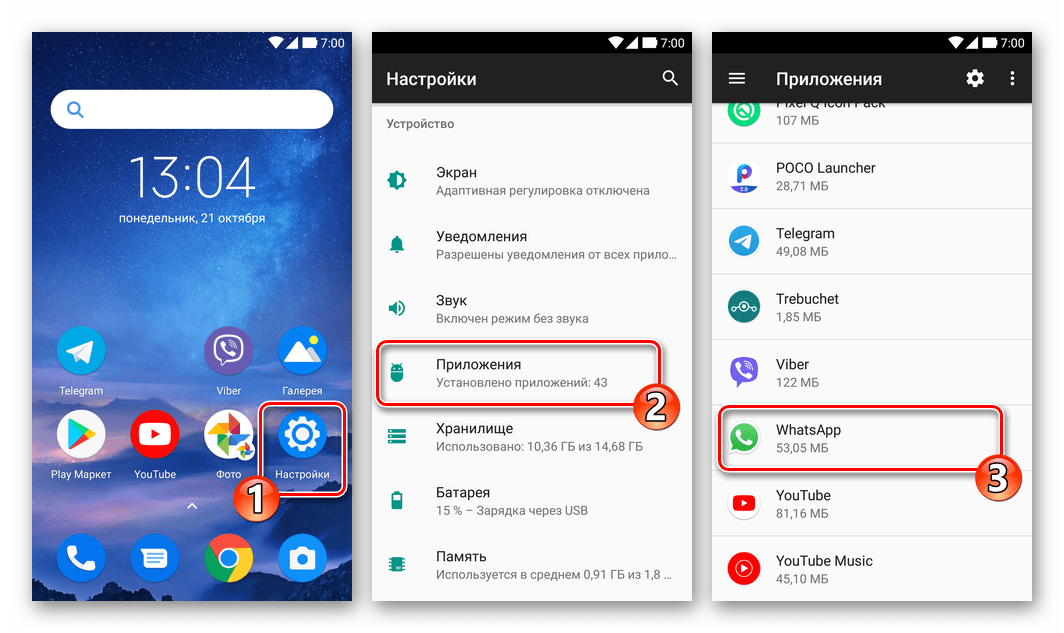
Знайдіть «WhatsApp» у списку інстальованого на девайсі софта, тапніте по його найменуванню. Відкривши " дозволи» і переведіть перемикач »Пам'ять" в положення »Включено" . Також рекомендується відкрити месенджеру доступ до " Контактам» , щоб не робити цього згодом.
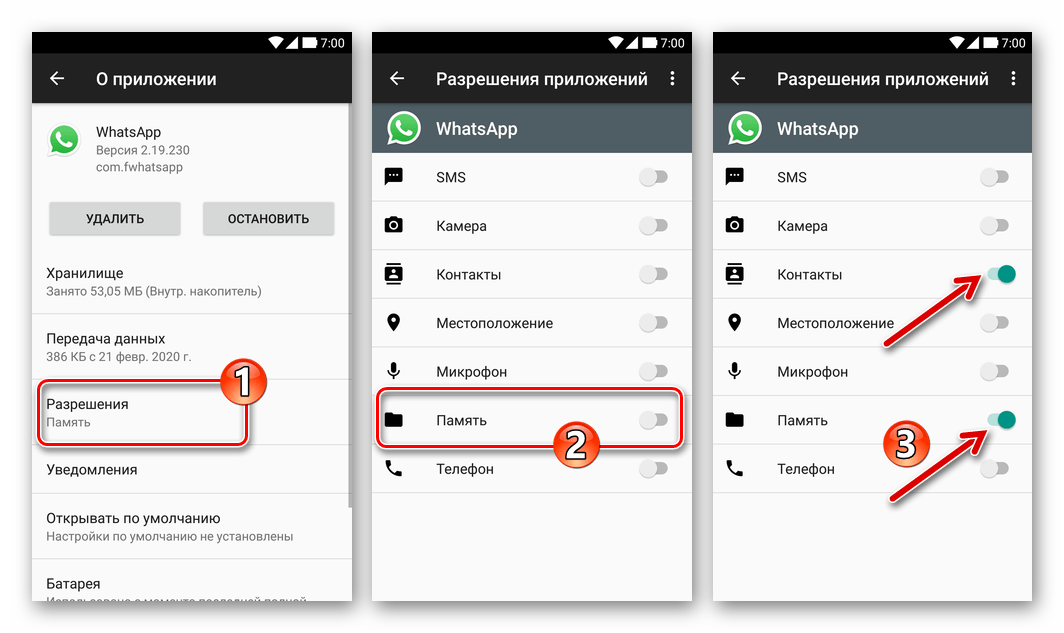
Поверніться до запущеного на ПК Dr.fone, клікніть «Next» В демонстрованому їм віконці.
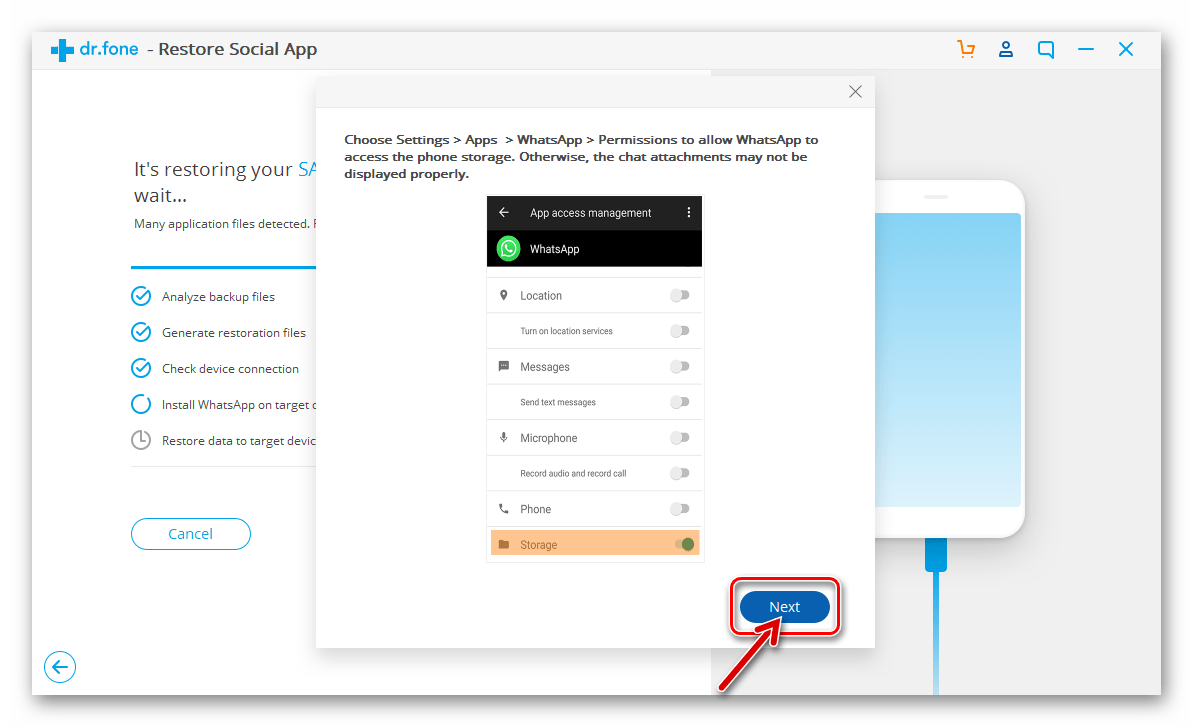
- Наступне дію, яке потрібно зробити на смартфоні в процесі розгортання ВатсАп і його даних – це активація месенджера. Перейдіть до її виконання, коли отримаєте показане нижче повідомлення на ПК.
- Клікніть «Continue» у вікні Dr.fone по завершенні авторизації в месенджері і почекайте ще трохи.
- По завершенні роботи софта в його вікні з'являється підтверджує успіх операції повідомлення «your НАЗВА_СМАРТФОНА restore completed» & 8212; натисніть тут «ОК» , вимкніть Android девайс від ПК і оціните отриманий результат в месенджері.
- Далі виконайте кроки із запропонованої вище інструкції " Варіант 1» , що передбачає видалення модифікованого додатка ВатсАп, яке встановив на андроїд-смартфон Доктор Фон, і отримання офіційного клієнта месенджера.
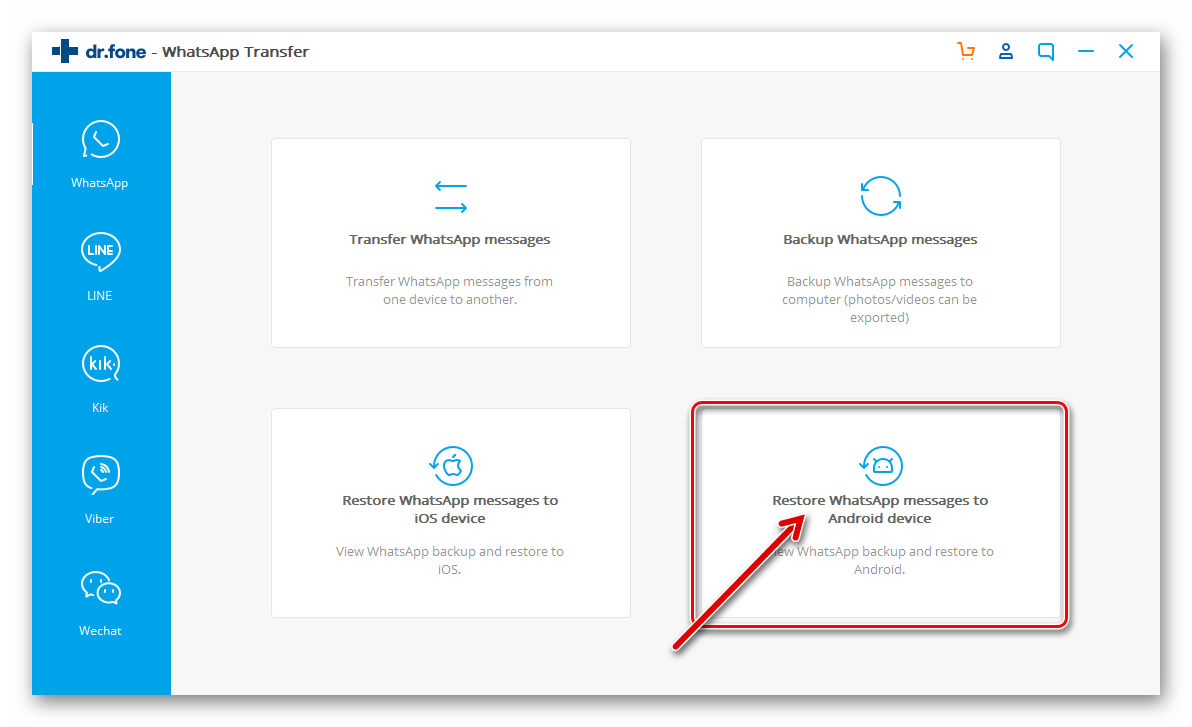
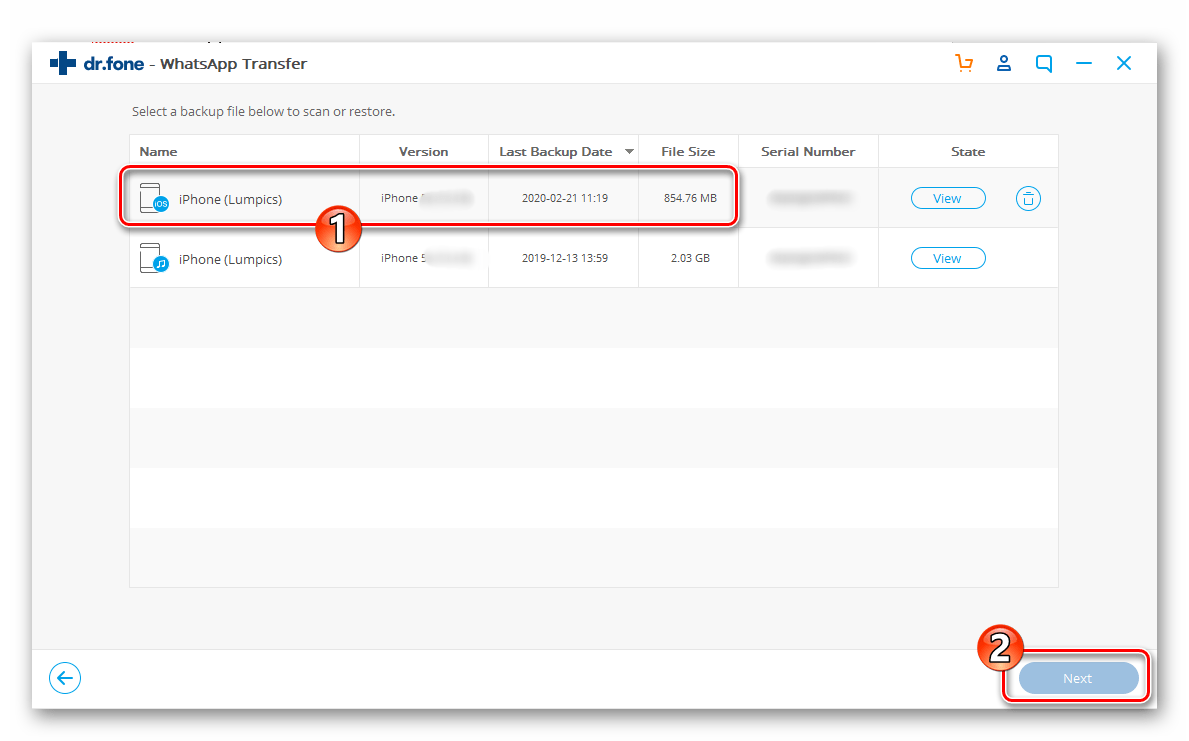
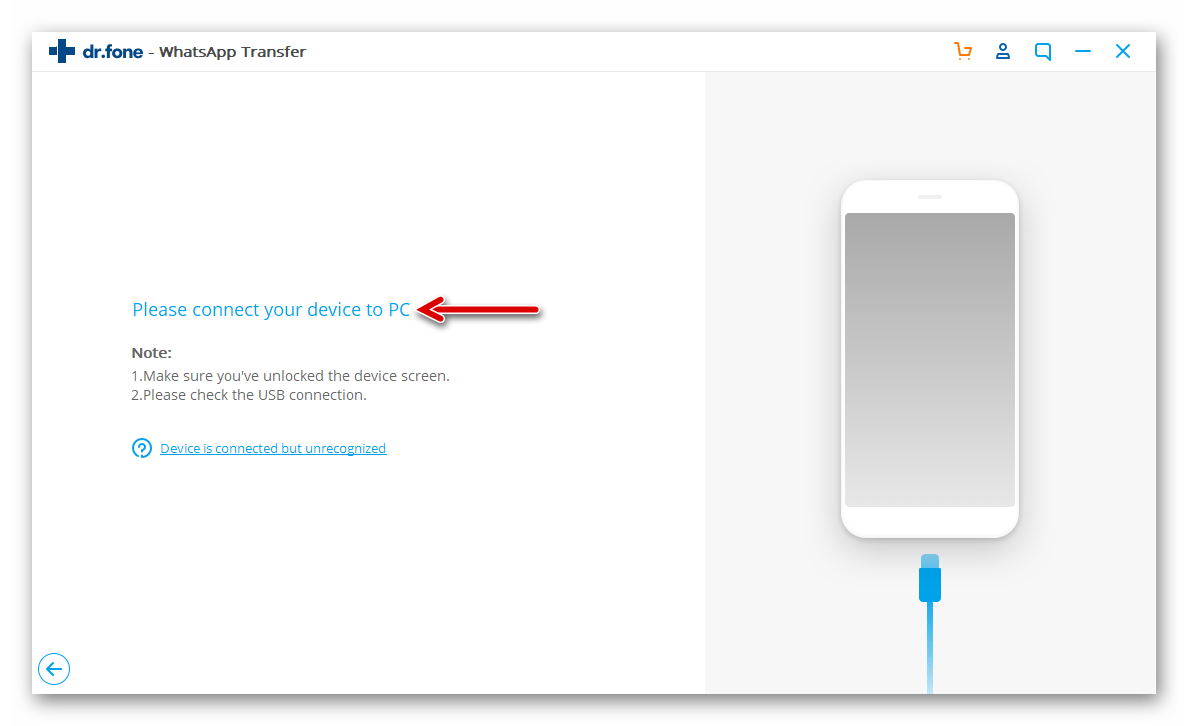
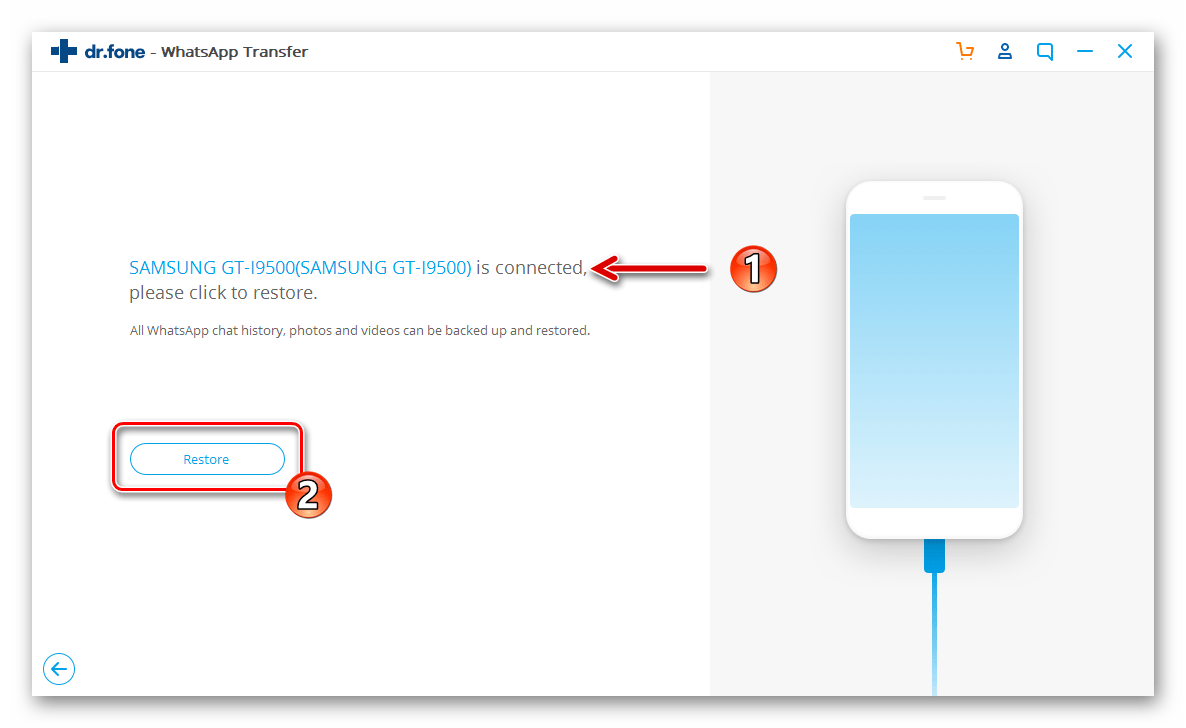
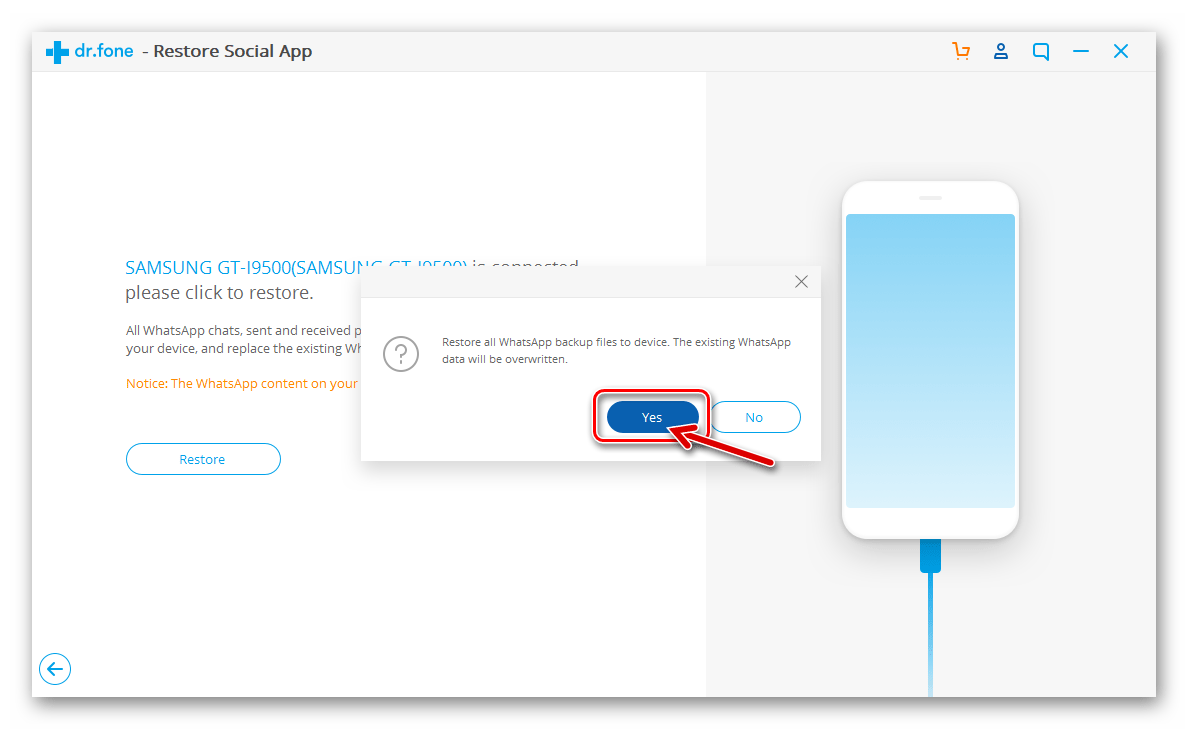
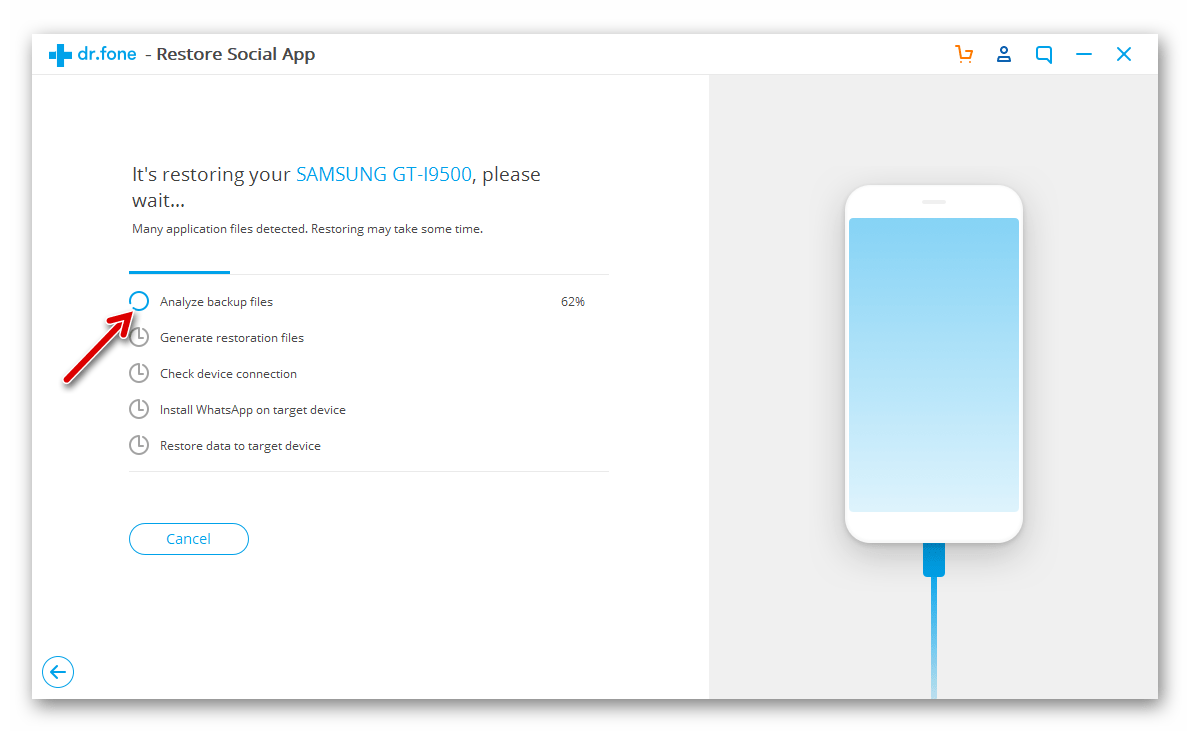
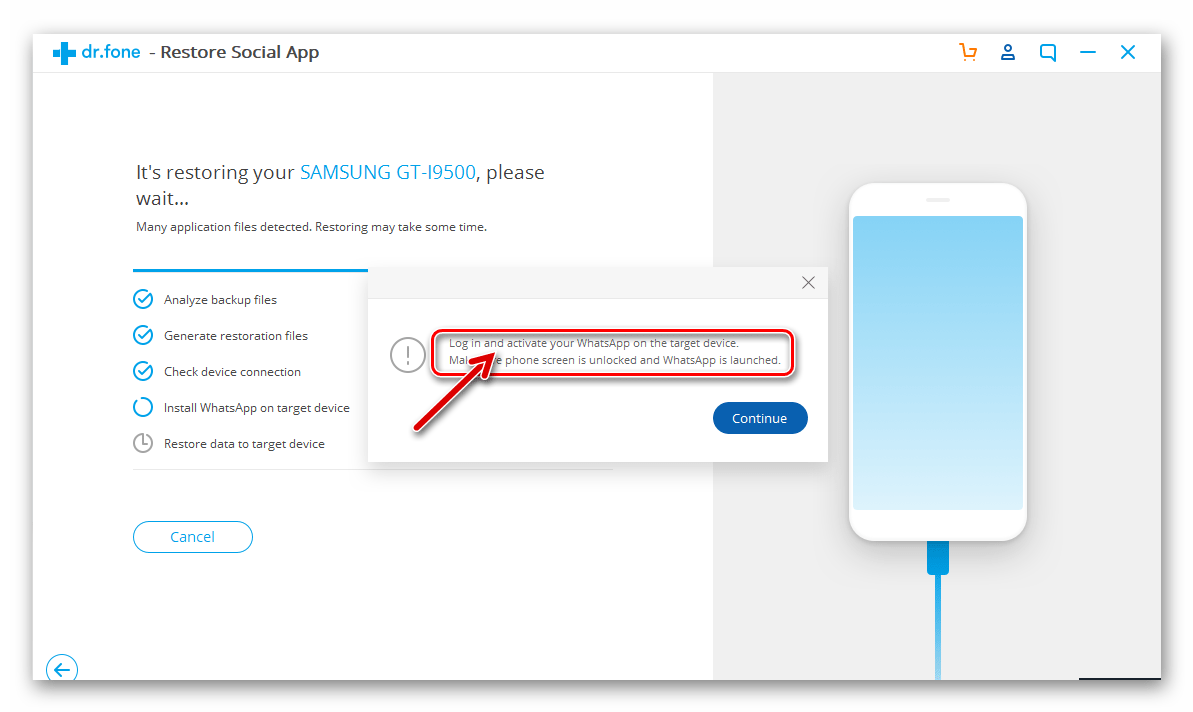
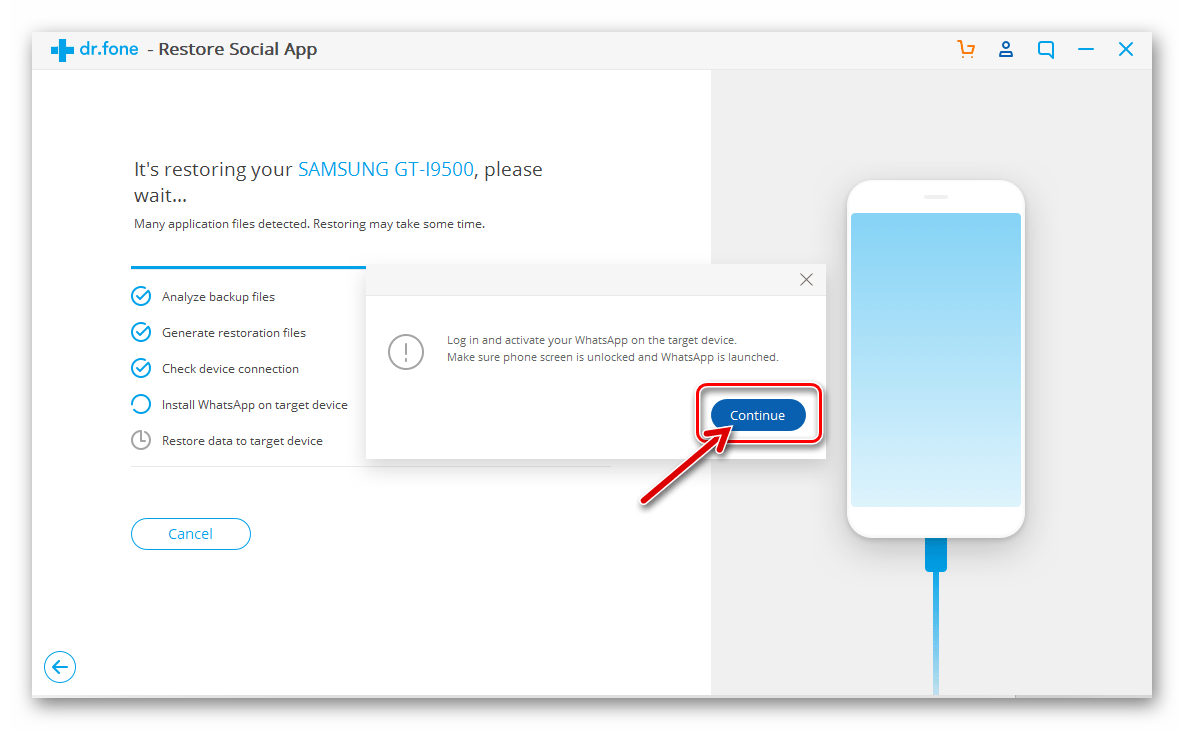
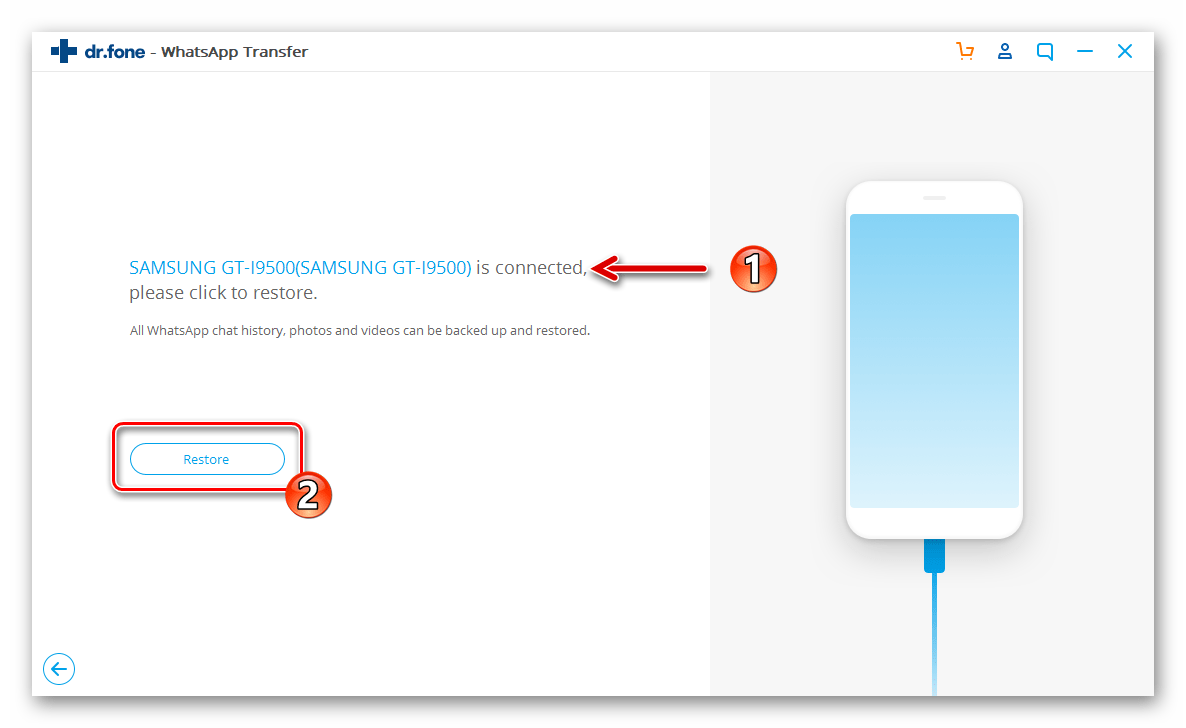
Спосіб 2: WazzapMigrator
Ще один ефективно вирішальний розглянуту в рамках цього матеріалу задачу інструмент отримав назву WazzapMigrator . У порівнянні з вищеописаним Dr.Fone процес перенесення даних WhatsApp з iPhone на Android-девайс організований в & 171; Міграторі " не так просто, але і вартість описуваного далі кошти незрівнянно менше, ніж у софта від Wondershare.
Для ефективної роботи пропонованого далі по необхідна наявність на комп'ютері iTunes . Якщо цього не було зроблено раніше, інсталюйте це фірмове рішення від Apple для роботи з iOS-пристроями C ПК.
Детальніше: Інсталяція iTunes в середовищі Windows
- Підключіть айФон, на якому встановлений підлягає перенесенню ВатсАп, до комп'ютера.
Читайте також: підключення iPhone до комп'ютера через USB
- Запустіть iTunes і цього допомогою створіть локальну резервну копію даних з девайса,
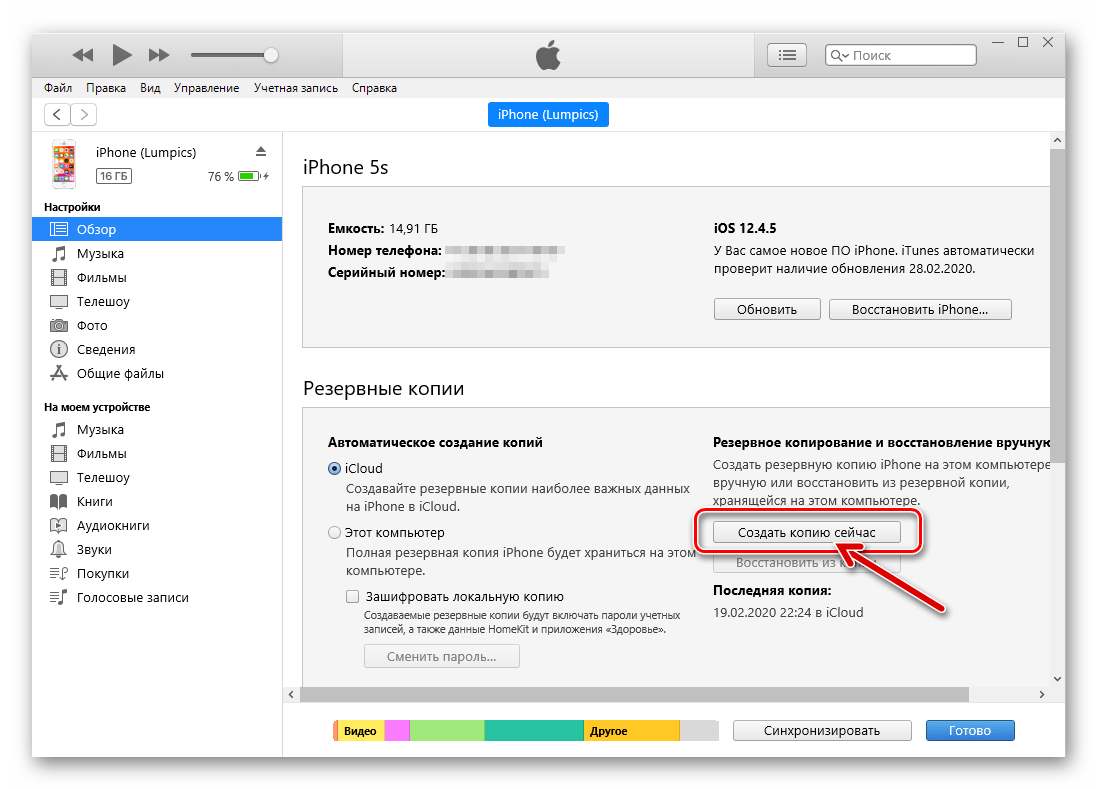
обов'язково без шифрування.
Детальніше: як зробити резервну копію iPhone через iTunes
- Через будь-який бажаний веб-оглядач перейдіть за наступним посиланням на офіційний сайт розробників софта wazzapmigrator.
Завантажте WazzapMigrator для Windows з офіційного веб-сайту
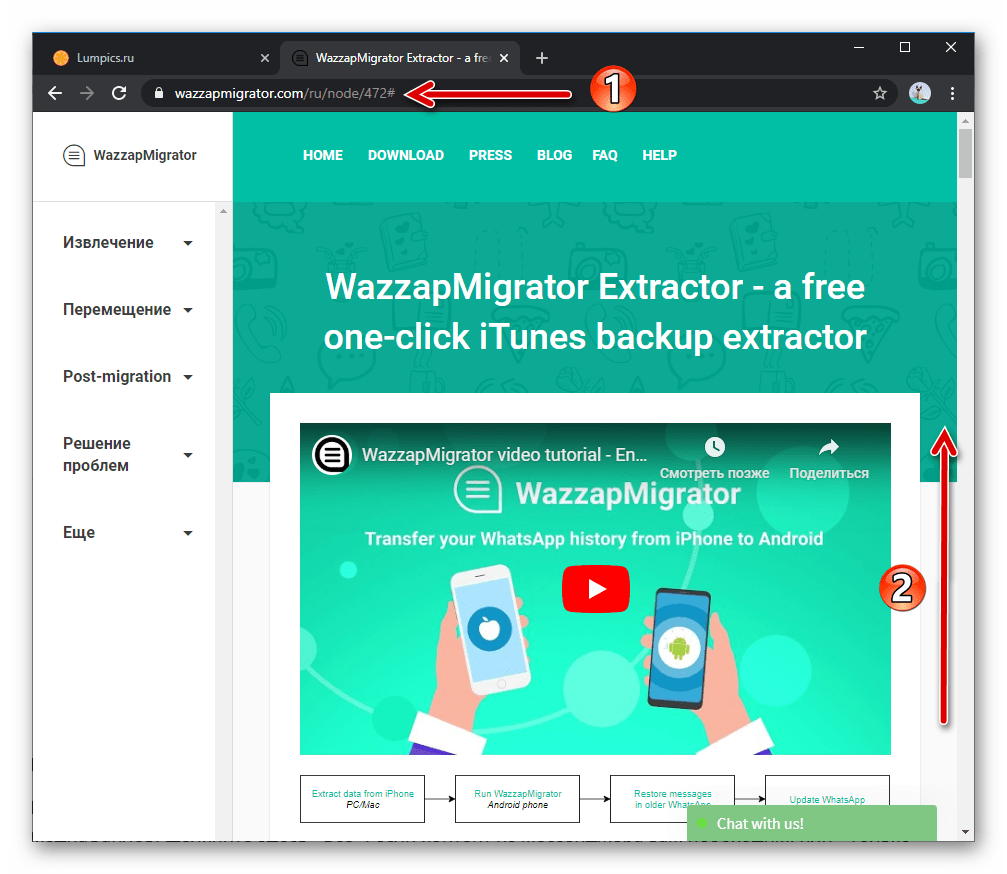
- Трохи перегорніть відкрилася веб-сторінку, клацніть по посиланню «click here to download»
, щоб завантажити дистрибутив кошти WazzapMigrator Extractor для Windows.
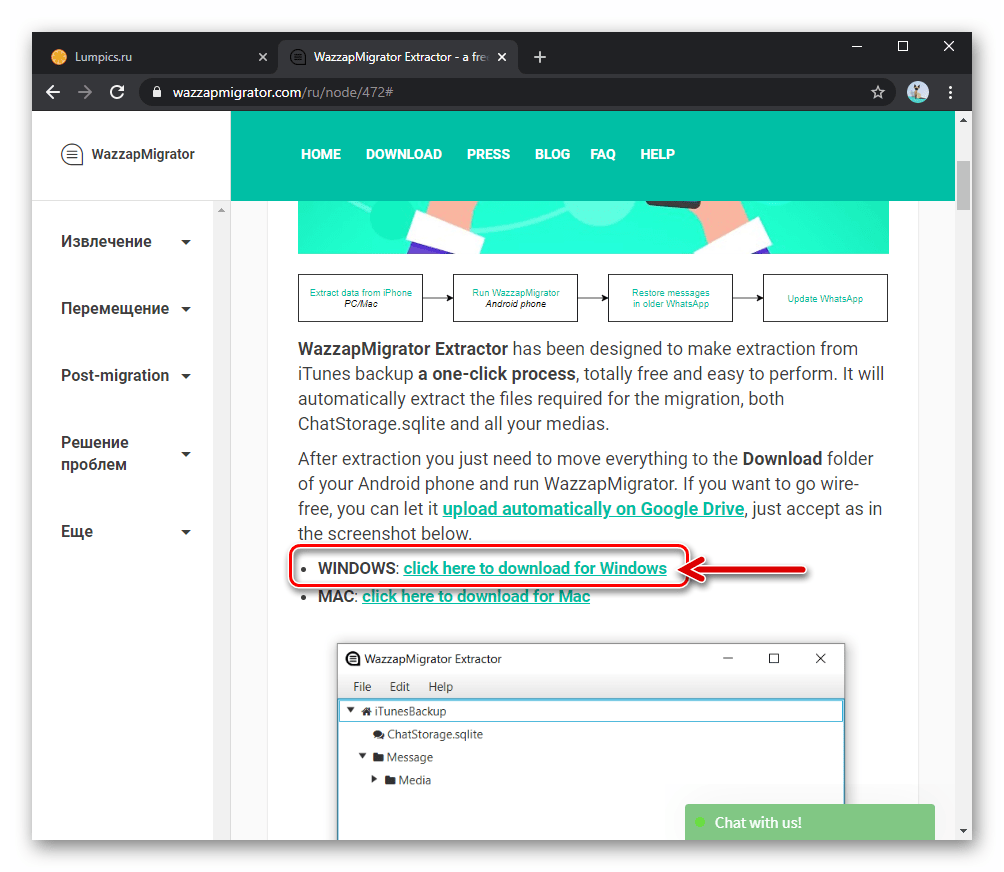
- Відкрийте отриманий файл,
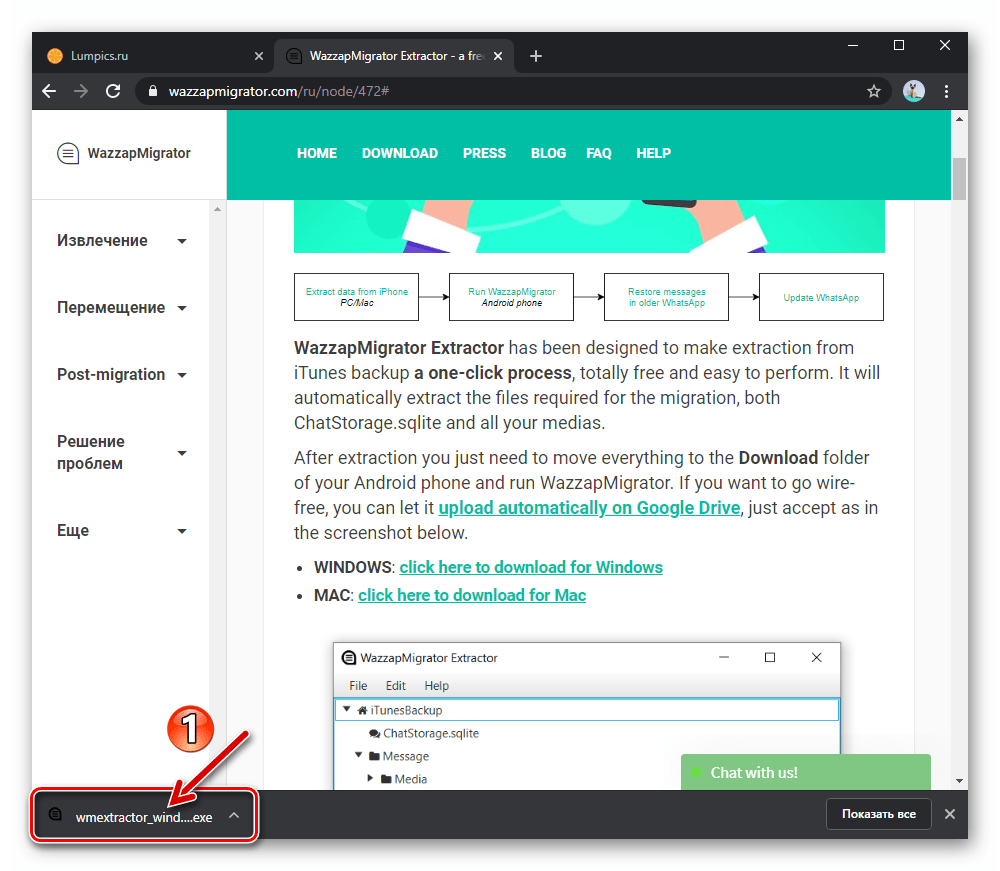
інсталюйте утиліту Вазапекстрактор на ПК,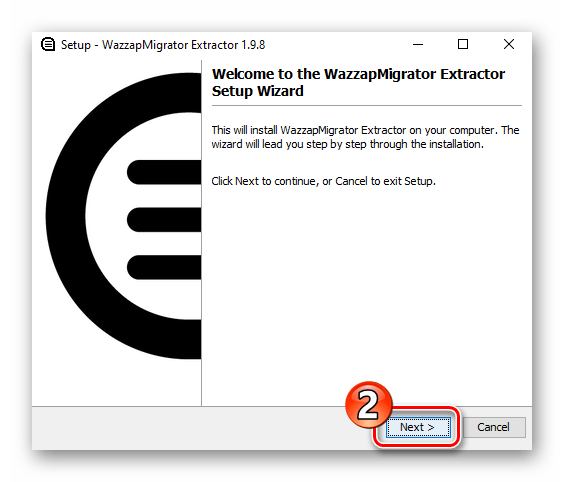
Дотримуючись вказівок її інсталятора.
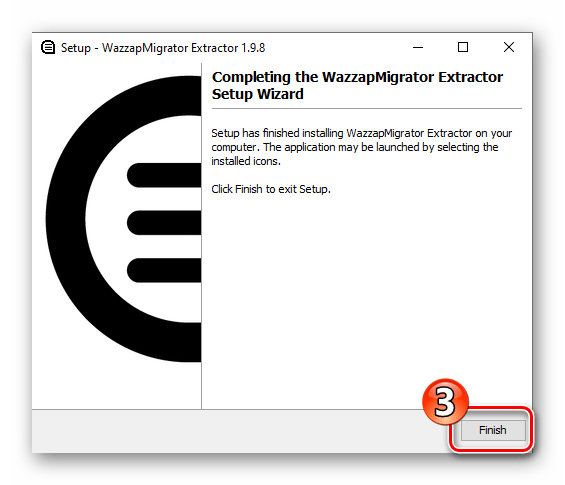
- Відкрити WazzapMigrator Extractor
- в результаті утиліта відразу ж просканує диск ПК, знайде наявну на ньому створену iTunes резервну копію даних і в своєму віконці продемонструє відомості з бекапа, що відносяться до WhatsApp.
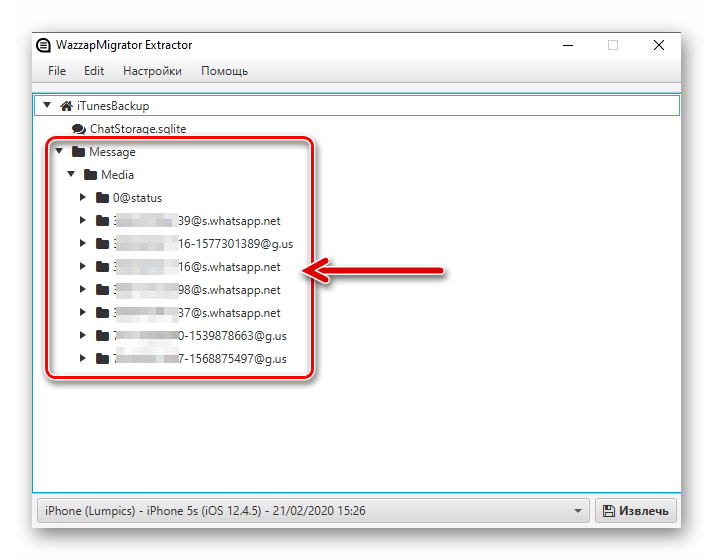
- Клікніть «витягти»
у віконці екстрактора.
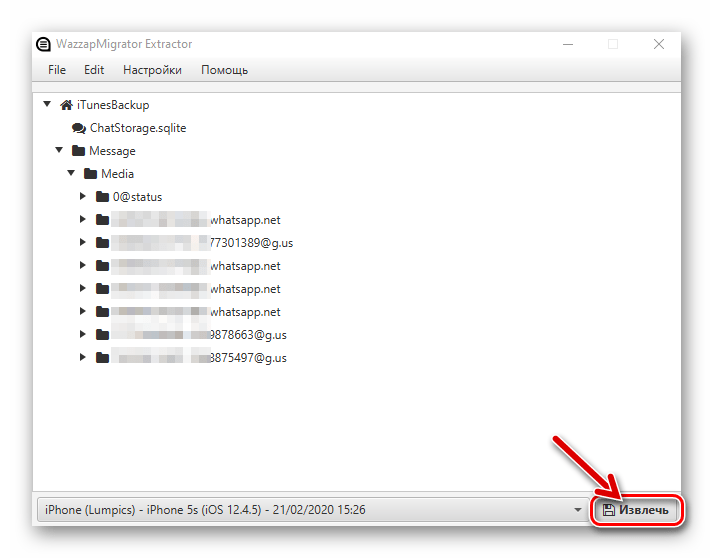
- У вікні сповіщення " вилучено кількість елементів»
клацніть
" показати витягнуті файли»
.
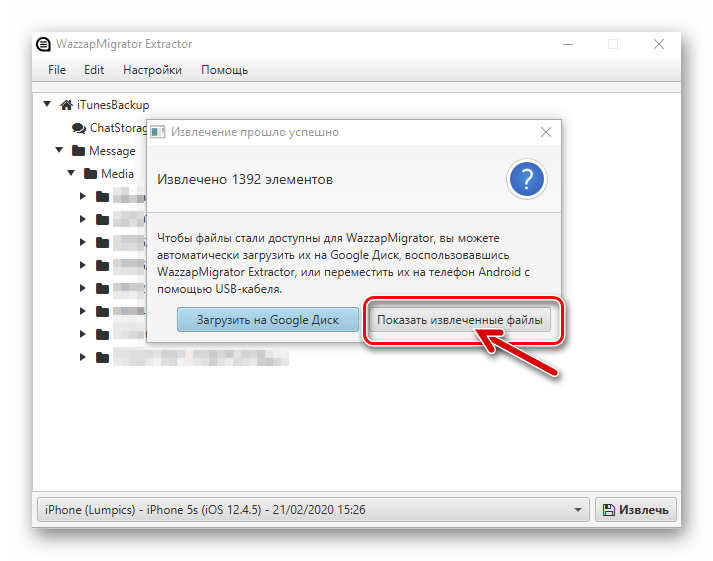
- Підключіть Андроїд-девайс до комп'ютера в режимі " Передача файлів»
. Далі скопіюйте відкрилася на комп'ютері при виконанні попереднього кроку інструкції папку
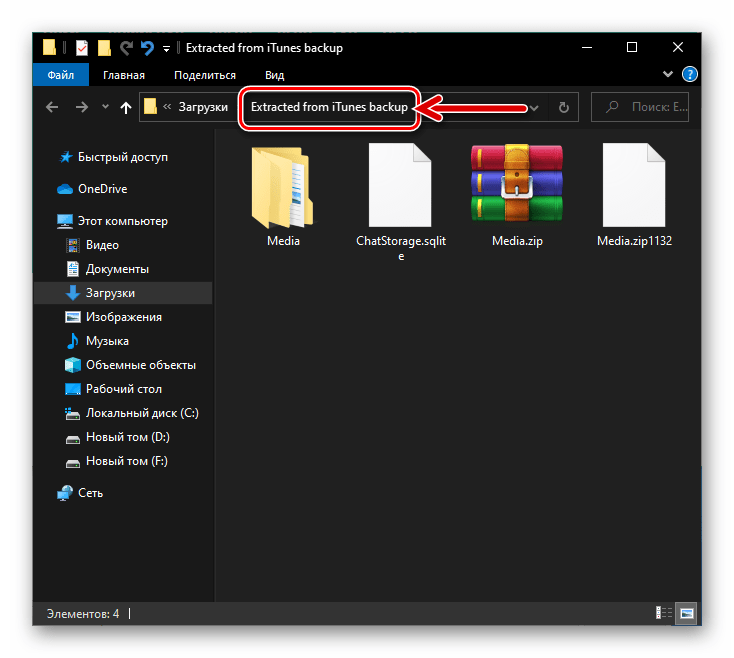
«Extracted from iTunes backup»
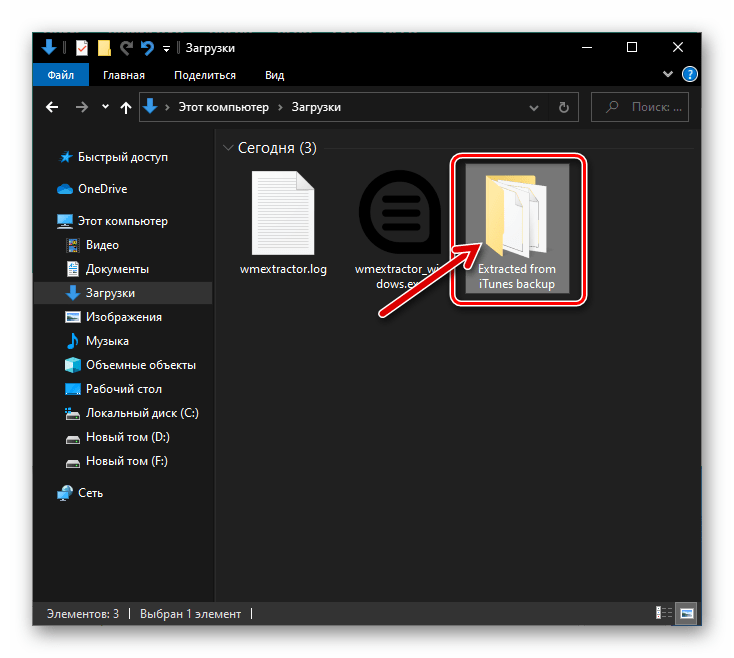
У внутрішню пам'ять або на знімний накопичувач смартфона.
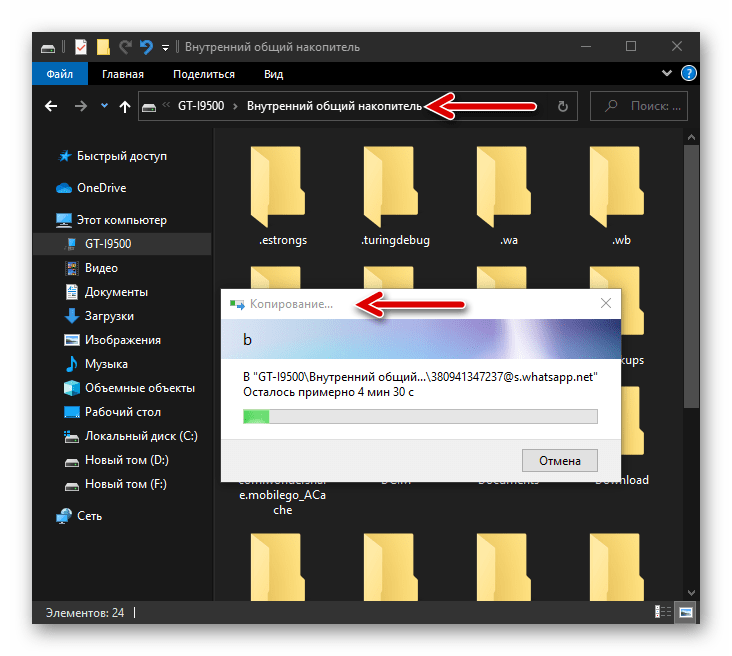
- Після копіювання зазначеного каталогу WazzapMigrator Extractor для Windows можна закривати, а смартфон відключати від ПК – подальші маніпуляції проводяться вже на мобільному девайсі.
- Придбайте в Google Play Маркеті і встановіть на Android-смартфон додаток wazzapmigrator.
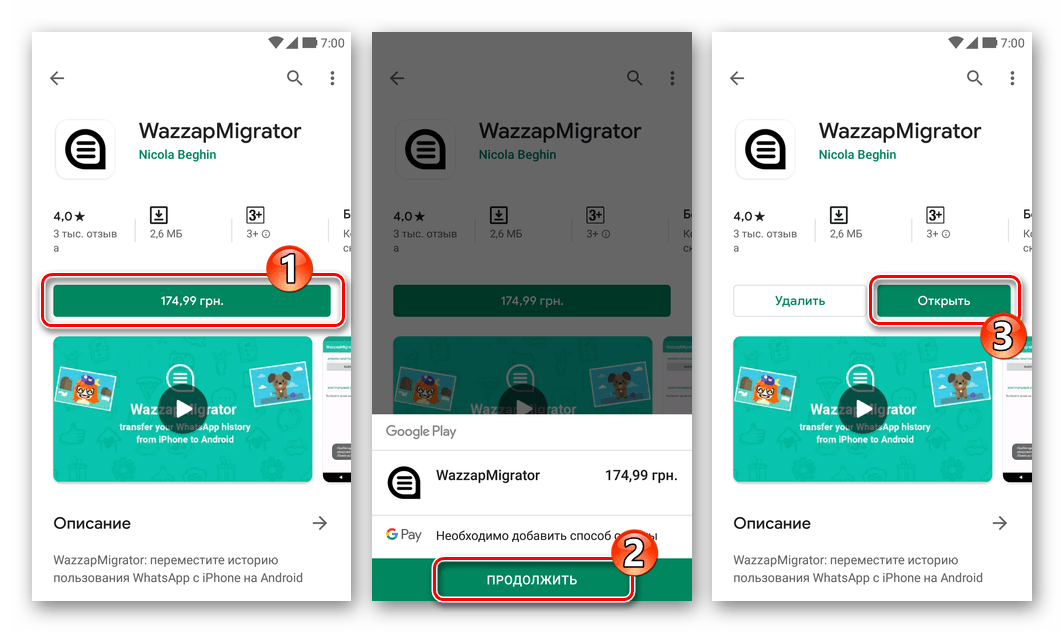
Завантажити WazzapMigrator для Android з Google Play Маркета
- Запустіть Ваззапмігратор в середовищі «зеленого робота», надайте додатку необхідні дозволи.
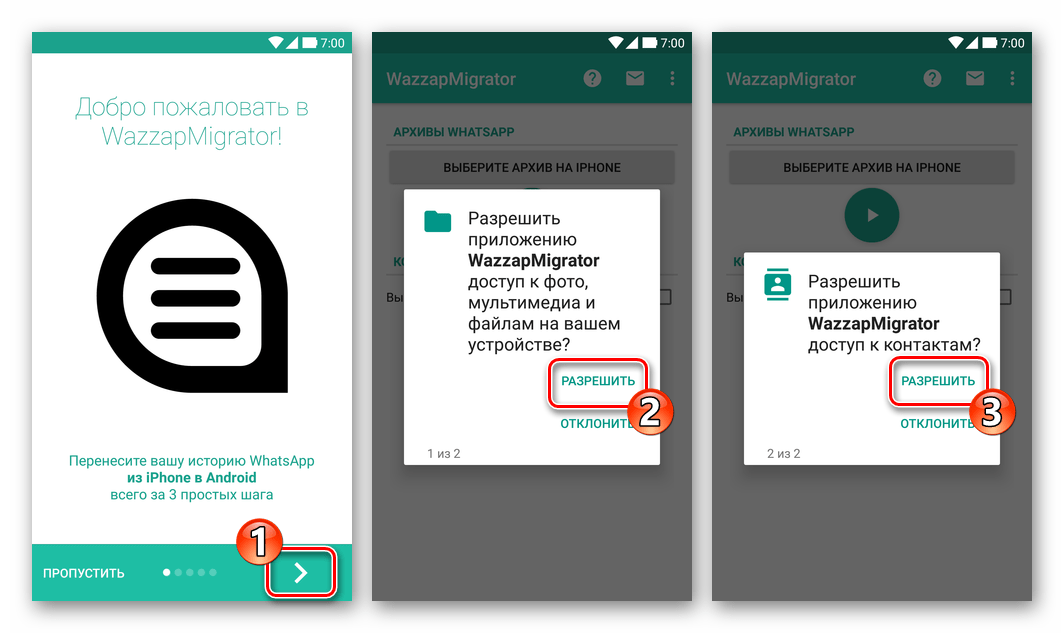
- Торкніться кнопки «ВИБЕРІТЬ АРХІВ НА IPHONE»
, потім
«ВИБРАТИ ВРУЧНУ»
.
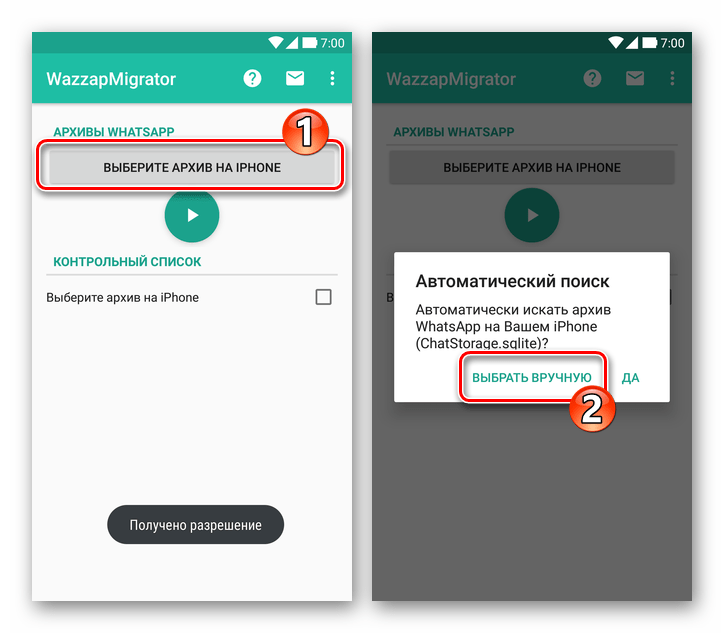
- Перейдіть до сховища, куди помістили папку «Extracted from iTunes backup»
, відкрийте її. Тапніте по найменуванню файлу
ChatStorage.sqlite
.
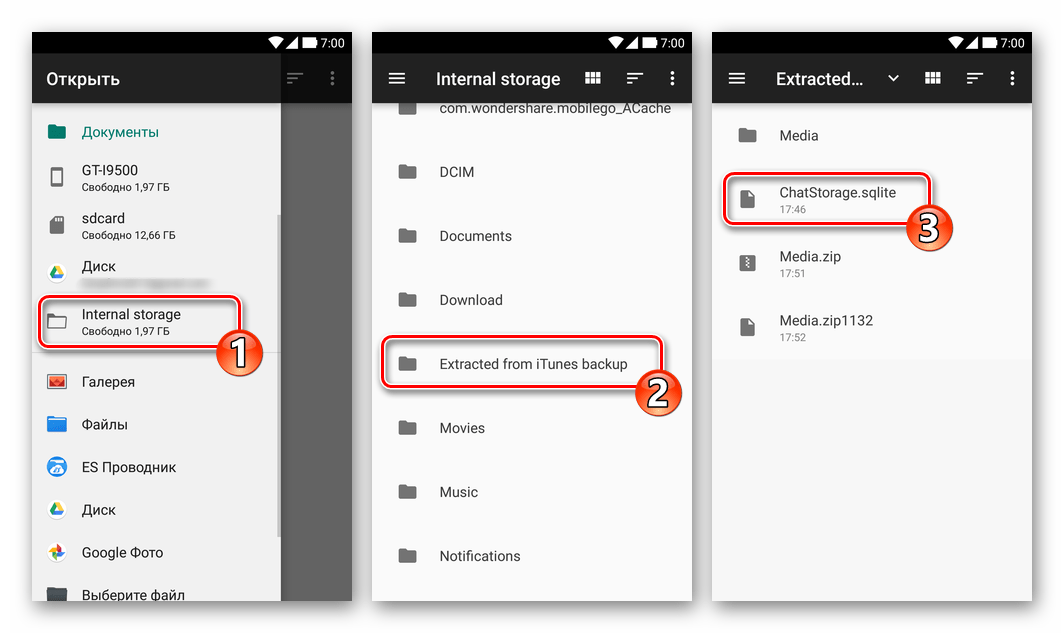
- Натисніть на три крапки у верхньому куті екрана праворуч, торкніться пункту " Вибір папки медіа»
у меню, що відкриється. Вибрати
«LOCAL FOLDER»
.
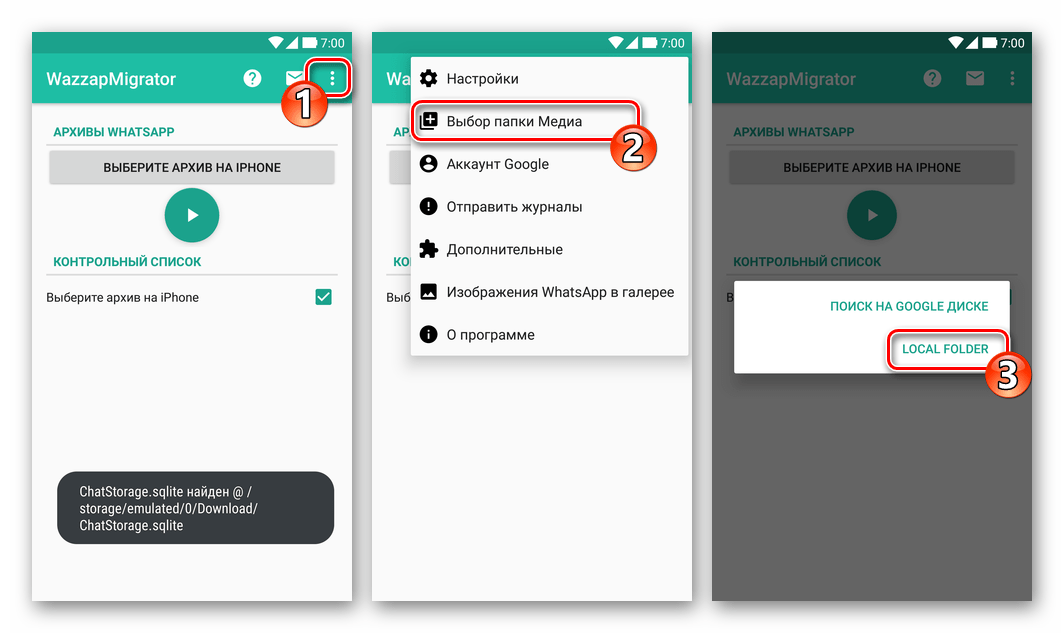
Перейдіть до каталогу «Extracted from iTunes backup» , торкніться «Media» , А потім підтвердьте свій вибір тапнув «ОК» у нижньому правому куті екрана.
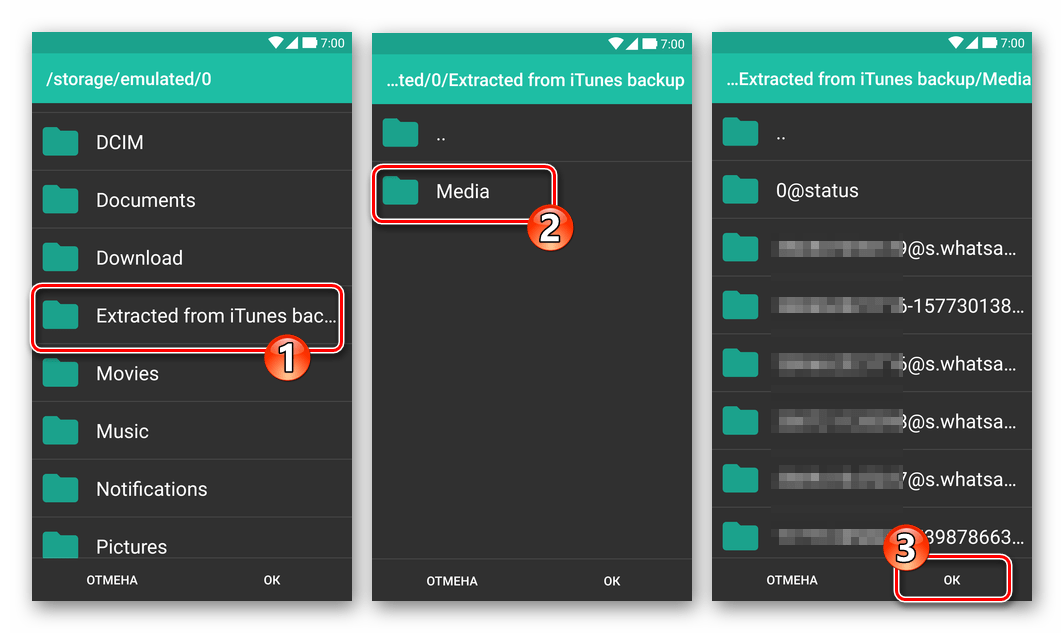
- Переконавшись, що в чекбоксі біля найменування опції «виберіть архів на iPhone»
встановлена галочка, натисніть на круглу кнопку
«Play»
. Далі підтвердьте запит програми, торкнувшись
«так»
а потім очікуйте завершення процедури перетворення даних.
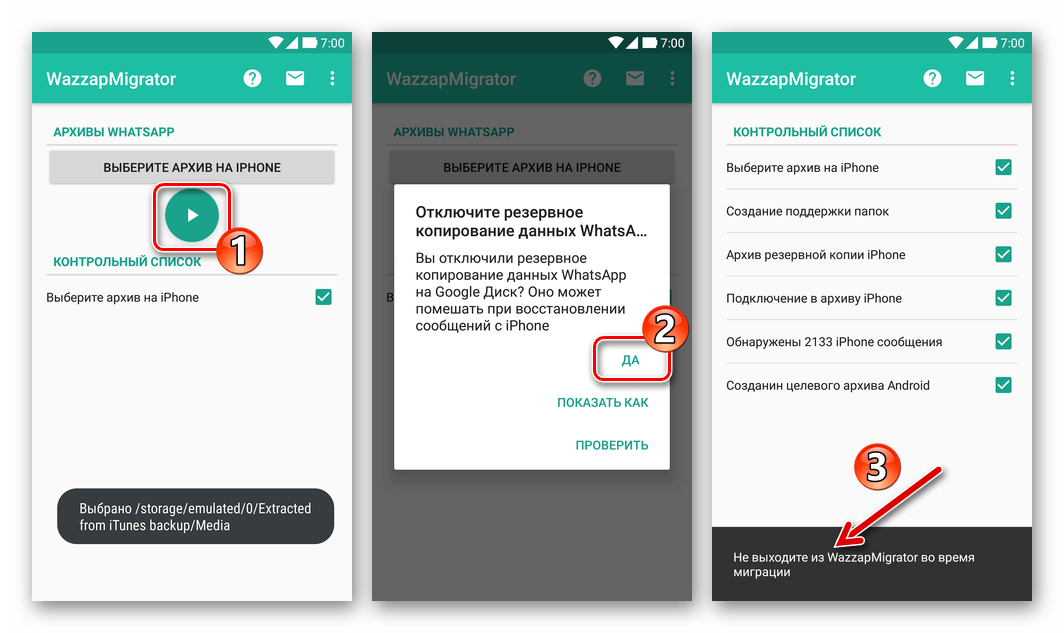
- Коли додаток завершить перетворення інформації, ви зможете побачити кількість розподілених за типами» відновлених " елементів листувань – - тапніте «ОК»
під відображеним додатком переліком значків.
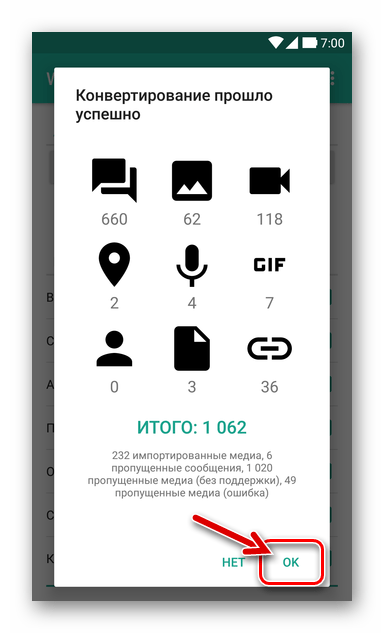
- Далі торкніться спрямованої вправо стрілки, на наступному екрані натисніть на кнопку " ЗАВАНТАЖИТИ WHATSAPP»
.
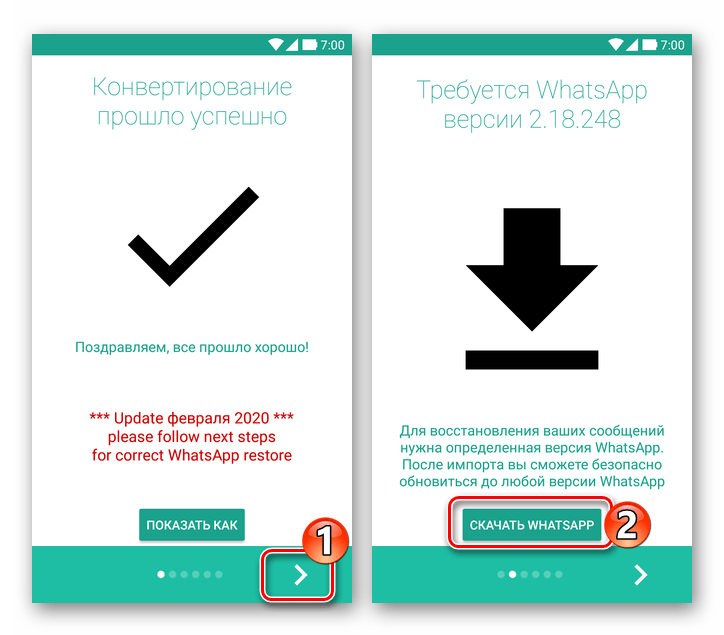
- Натисніть " ДОЗВОЛИТИ НЕВІДОМІ ДЖЕРЕЛА»
. Активуйте, якщо цього не було зроблено раніше, однойменну опцію в відкрилися
" Налаштуваннях»
ОС Android, і поверніться назад в WazzapMigrator.
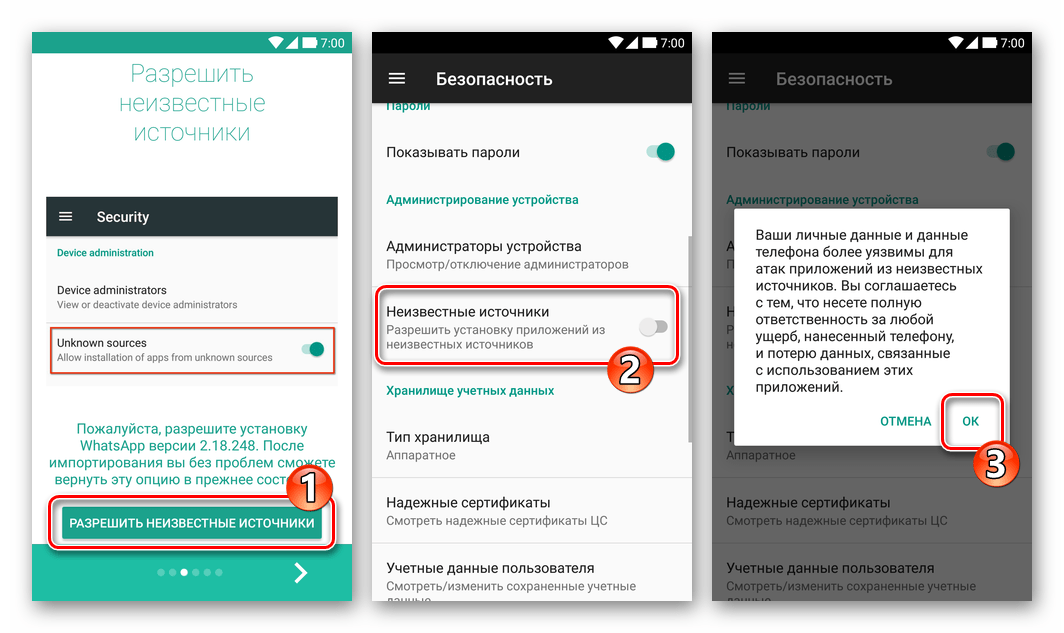
- На наступному екрані знову натисніть " ЗАВАНТАЖИТИ WHATSAPP»
, що призведе до запуску інстальованого на телефоні веб-оглядача. На веб-сторінці тапніте за посиланням
«Click here to download WhatsApp 2.18.248»
, вкажіть шлях збереження файлу, що завантажується і натисніть
»завантажити"
.
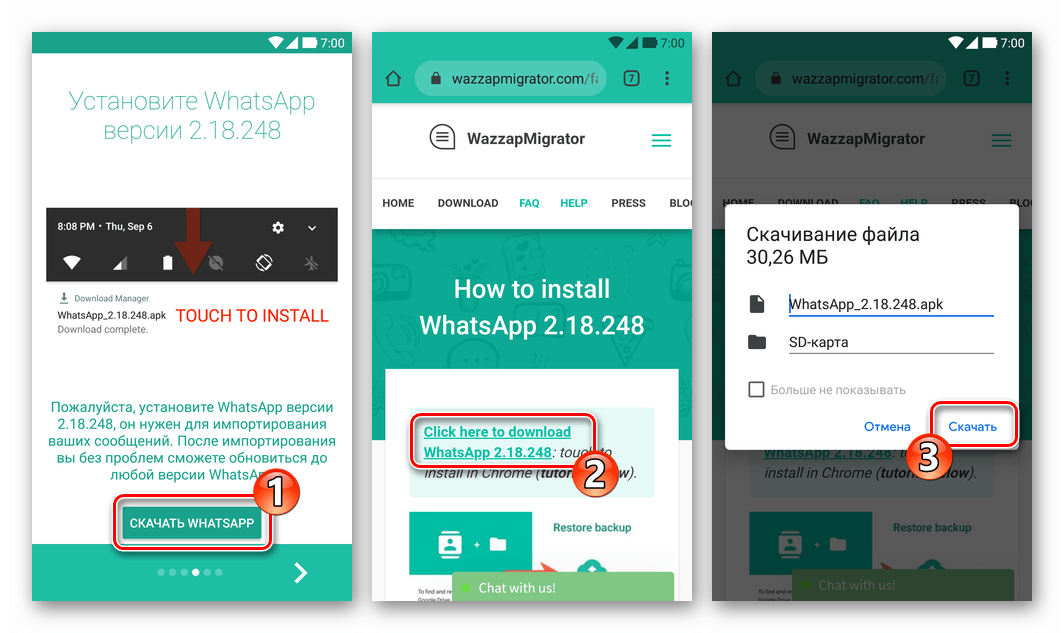
Підтвердіть надійшов з браузера запит про потенційну небезпеку використання apk-файлів.
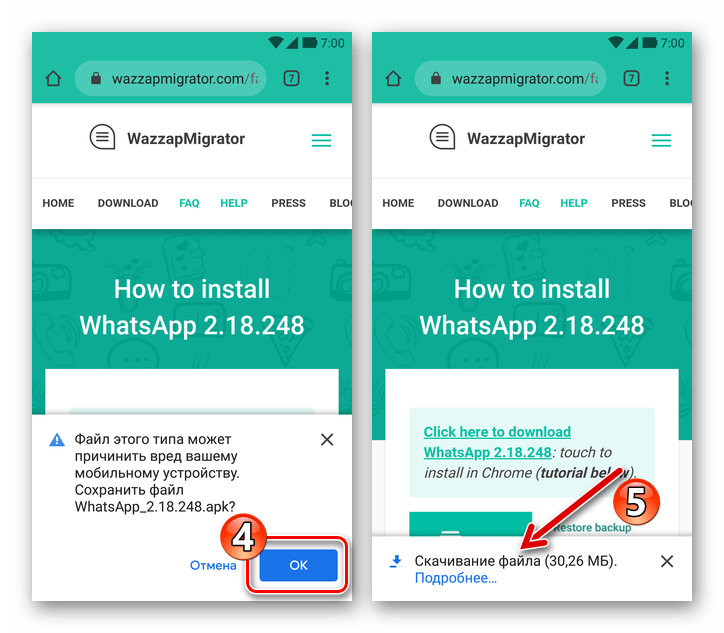
- По завершенні завантаження відкрийте отриманий apk-файл, встановіть шляхом його виконання спеціальну версію програми ВатсАп.
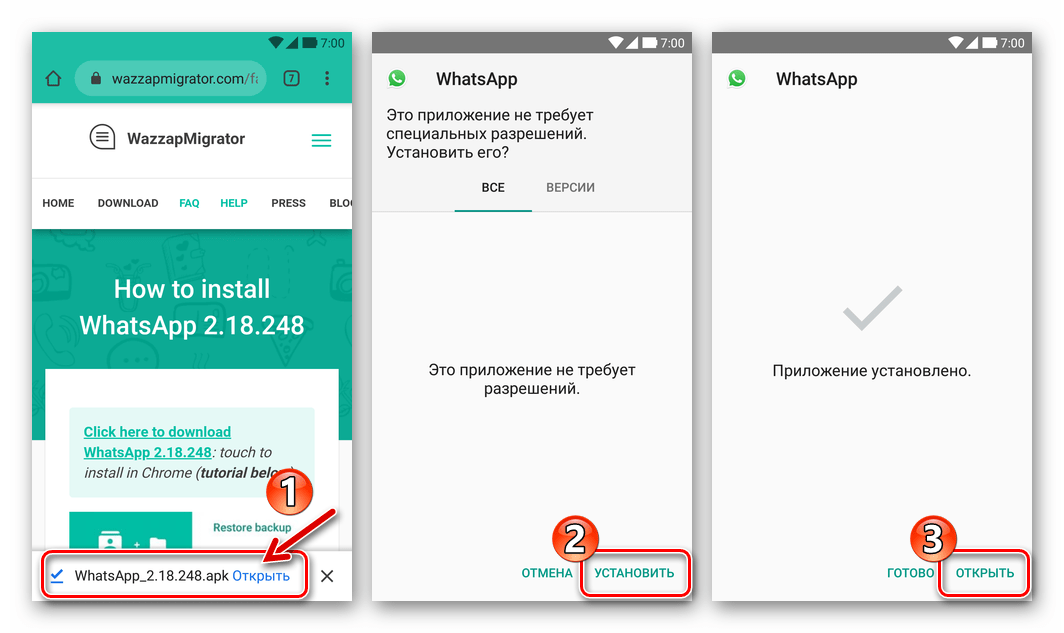
Читайте також: встановлення додатків Android з файлів APK
- Запустіть інстальований на кроці вище месенджер, авторизуйтесь в ньому, ввівши використовуваний раніше на айФоне номер телефону-логіна ВатсАп і пройшовши верифікацію за допомогою коду, одержуваного за допомогою SMS або вхідного дзвінка з системи.
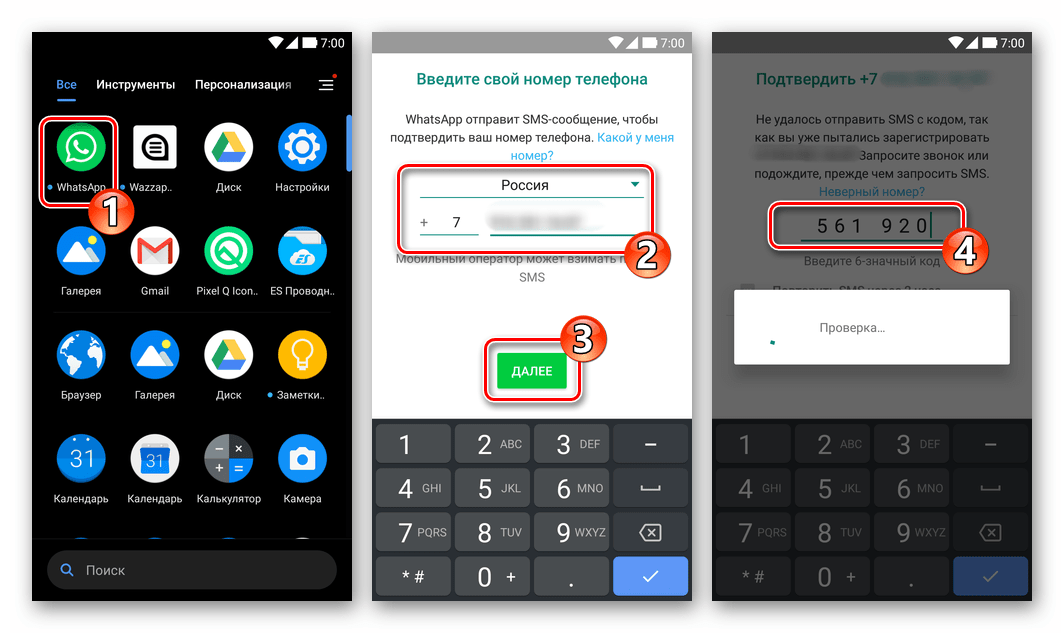
- Надайте додатку ВатсАп дозвіл на доступ до сховища девайса.
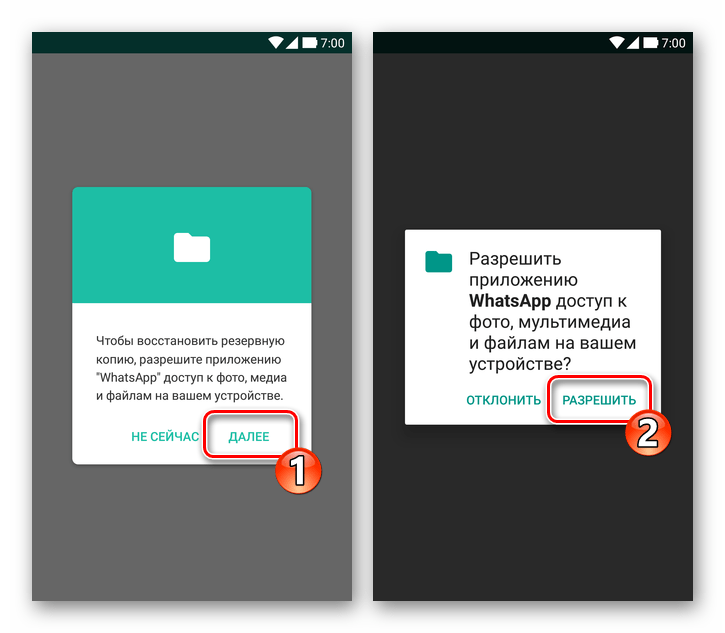
- При надходженні повідомлення про виявлену резервної копії натисніть»відновити"
. Чекайте закінчення процедури розгортання даних в месенджері, тапніте
»далі"
.
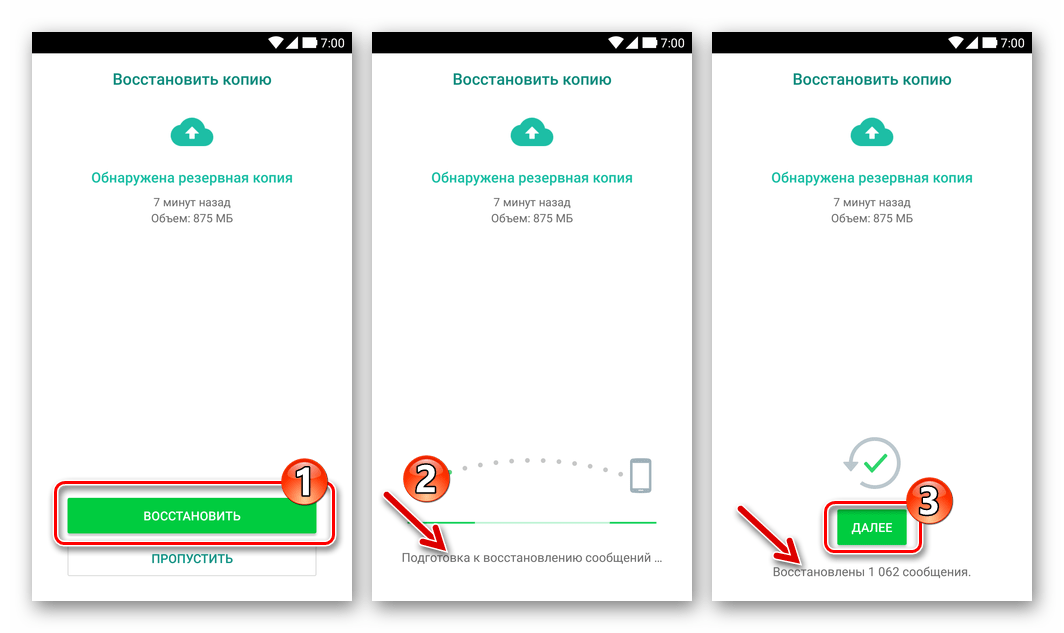
- Введіть використовується в ВатсАп ім'я або псевдонім, ще трохи почекайте, після чого отримаєте доступ до всіх сформованим в месенджері раніше листуванням, а також прийнятому через систему контенту.
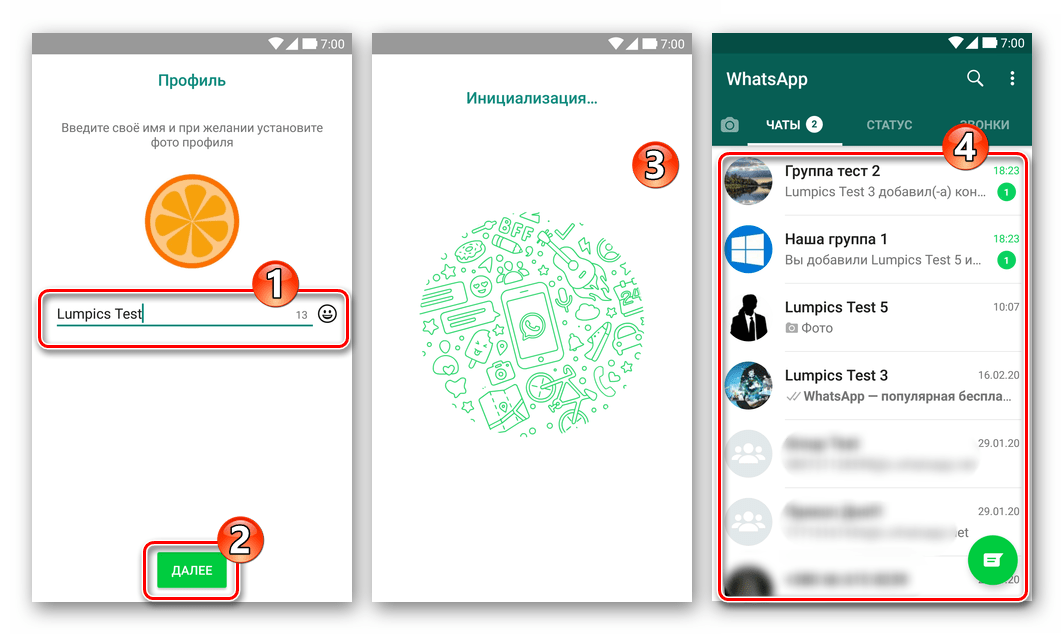
- В якості завершального» переїзд " чатів і медіаданих з WhatsApp з iPhone на Android кроку виконайте наступне:
- Засобами месенджера створіть локальну резервну копію даних, а також, бажано, бекап листувань в хмару Google диск.
Детальніше: створення бекапа листувань в WhatsApp для Android
- Видаліть встановлений раніше з apk-файлу клієнт ВатсАп з Андроїд девайса.
Детальніше: деінсталяція програми WhatsApp з Android-девайса
- Інсталюйте месенджер з Google Play Маркета, авторизуйтесь в ньому і відновіть дані.
Детальніше:
Інсталяція месенджера WhatsApp з Google Play Маркета
Авторизація в WhatsApp після встановлення Програми
- Засобами месенджера створіть локальну резервну копію даних, а також, бажано, бекап листувань в хмару Google диск.
- Переконавшись, що озвучена в заголовку статті завдання ефективно вирішена, тобто вся потрібна інформація скопійована в повному обсязі, ви можете деінсталювати додаток WazzapMigrator і стерти папку «Extracted from iTunes backup»
з андроїд-смартфона, а також видалити раніше експлуатований месенджер з iPhone.
Читайте також: видалення програми WhatsApp з iPhone
Підводячи риску під вищевикладеним, відзначимо, що, на жаль, простого і «офіційного» методу перенесення чатів WhatsApp, а також міститься в них контенту з iPhone на Android-девайс творці месенджера не передбачили. При цьому розглянута в статті завдання цілком вирішувана, якщо використовувати перевірені інструменти від сторонніх розробників.